Nowy interfejs użytkownika: Philips HD PVR oraz Pace HD PVR (Philips ma teraz taki sam interfejs)
|
|
|
- Beata Olejniczak
- 8 lat temu
- Przeglądów:
Transkrypt
1 OGLĄDANIE PROGRAMÓW NA ŻYWO... 3 INFORMACJE JAKIE MOŻNA ZOBACZYD NA EKRANIE W CZASIE OGLĄDANIA PROGRAMÓW NA ŻYWO... 3 PRZEŁĄCZANIE KANAŁÓW... 4 WYŚWIETLANIE DŁUŻSZEGO OPISU TRWAJĄCEJ AUDYCJI W CZASIE PRZEŁĄCZANIA SIĘ NA DANYCH KANAŁ... 5 ZMNIEJSZANIE I ZWIĘKSZANIE GŁOŚNOŚCI... 5 WYBÓR WERSJI JĘZYKOWEJ... 6 FUNKCJA PILOT... 7 APLIKACJA RADIOWA... 9 TIMESHIFTING (ZATRZYMYWANIE I COFANIE TRWAJĄCEJ AUDYCJI) CO TO JEST TIMESHIFTING? URUCHOMIENIE FUNKCJI TIMESHIFTINGU PORUSZANIE SIĘ W BUFORZE CZASOWYM NAGRYWANIE Z TIMESHIFTINGU EPG: ELEKTRONICZNY PRZEWODNIK PO PROGRAMACH CO TO JEST EPG? URUCHAMIANIE APLIKACJI EPG I PORUSZANIE SIĘ W SERWISIE PROGRAM NA 7 DNI WYSZUKIWANIE PROGRAMÓW NAGRYWANIE AUDYCJI I ZARZĄDZANIE WŁASNYMI NAGRANIAMI NAGRYWANIE W CZASIE OGLĄDANIA PROGRAMU NA ŻYWO PLANOWANIE NAGRYWANI AUDYCJI PRZY POMOCY EPG PLANOWANIE NAGRYWANI AUDYCJI PRZY POMOCY FUNKCJI PILOT MANUALNE PLANOWANIE NAGRANIA KONFLIKT NAGRAO PARAMETRY NAGRYWANIA PRZEGLĄDANIE I MODYFIKACJA NAGRANYCH AUDYCJI PRZEGLĄDANIE I MODYFIKACJA PLANOWANYCH NAGRAO CYFRA+ VOD: WIDEO NA ŻYCZENIE CO TO JEST CYFRA+VOD? URUCHAMIANIE APLIKACJI CYFRA+VOD CYFRA+VOD - DOSTĘPNE KATEGORIE PROGRAMÓW CYFRA+VOD INFORMACJE WIDOCZNE NA EKRANIE DANEJ KATEGORII PROGRAMÓW CYFRA+VOD - ZAMAWIANIE PROGRAMU CYFRA+VOD - OGLĄDANIE ZAMÓWIONYCH PROGRAMÓW CANAL+ NA ŻYCZENIE: DODATKOWA USŁUGA DLA ABONENTÓW CANAL CO TO JEST CANAL+ NA ŻYCZENIE? CANAL+ NA ŻYCZENIE - URUCHAMIANIE APLIKACJI CANAL+ NA ŻYCZENIE - DOSTĘPNE KATEGORIE PROGRAMÓW CANAL+ NA ŻYCZENIE INFORMACJE WIDOCZNE NA EKRANIE DANEJ KATEGORII PROGRAMÓW CANAL+ NA ŻYCZENIE - OGLĄDANIE PROGRAMÓW DOSTĘPNYCH W OFERCIE HBO ON DEMAND: DODATKOWA USŁUGA DLA ABONENTÓW HBO CO TO JEST HBO ON DEMAND? HBO ON DEMAND - URUCHAMIANIE APLIKACJI HBO ON DEMAND - DOSTĘPNE KATEGORIE PROGRAMÓW Strona 1 z 55
2 HBO ON DEMAND INFORMACJE WIDOCZNE NA EKRANIE DANEJ KATEGORII PROGRAMÓW HBO ON DEMAND - OGLĄDANIE PROGRAMÓW DOSTĘPNYCH W OFERCIE INNE KOMUNIKATY, JAKIE MOGĄ POJAWID SIĘ W CZASIE KORZYSTANIA Z DEKODERA USZKODZONA LUB NIEWŁAŚCIWIE WŁOŻONA KARTA ABONENCKA BRAK SYGNAŁU BRAK KARTY ABONENCKIEJ KANAŁ ZABLOKOWANY (CZYLI ZOSTAŁA USTAWIONA BLOKADA - KONTROLA RODZICIELSKA ), ABY OGLĄDAD TAKI KANAŁ TRZEBA PODAD POPRAWNY KOD PIN BRAK UPRAWNIEO DO OGLĄDANIA DANEGO KANAŁU TWÓJ ABONAMENT NIE OBEJMUJE DANEGO PROGRAMU UPRAWNIENIA DO ODBIORU WYGASŁY ODNÓW ABONAMENT CHWILOWY BRAK DOSTĘPU DO OPCJI PROGRAM NA 7 DNI W APLIKACJI EPG (KŁOPOTY Z SYGNAŁEM) CHWILOWY BRAK DOSTĘPU DO OPCJI PROGRAM NA 7 DNI W APLIKACJI EPG Z POWODU TRWANIA NAGRYWANIA KONFLIKT NAGRAO: PRZY PRÓBIE NAGRYWANIA DWÓCH PROGRAMÓW JEDNOCZEŚNIE (NIE WYKORZYSTUJĄC FUNKCJI TIMESHIFTINGU): OSTRZEŻENIE O BRAKU MIEJSCA NA DYSKU NA NOWE NAGRANIE: OSTRZEŻENIE O BRAKU MIEJSCA NA DYSKU NA TRWAJĄCE NAGRANIE: OSTRZEŻENIE PRZY PRZEKROCZENIU LICZBY ZAPROGRAMOWANYCH NAGRAO: INFORMACJA O UKRYCIU NAGRANIA DOKONYWANEGO NA ZABLOKOWANYM KANALE: INFORMACJA O AUTOMATYCZNYM ZAKOOCZENIU NAGRYWANIA (GDY BRAK INFORMACJI O GODZINIE JEGO ZAKOOCZENIA): OSTRZEŻENIE O FUNKCJACH, KTÓRE NIE BĘDĄ DOSTĘPNE, BO ROZPOCZĘŁO SIĘ NAGRYWANIE: OSTRZEŻENIE PRZY PRÓBIE WŁĄCZENIA NAGRYWANIA W CZASIE, GDY TRWA JUŻ NAGRYWANIE Z TIMESHIFTINGU: OSTRZEŻENIE PRZY PRÓBIE ZMIANY KANAŁU W CZASIE, GDY TRWA JUŻ NAGRYWANIE Z TIMESHIFTINGU: OBECNIE DOSTĘPNE EKRANY POMOCY O EKRANACH POMOCY EKRANY POMOCY DO APLIKACJI MOJE NAGRANIA EKRANY POMOCY DO APLIKACJI CYFRA+VOD EKRANY POMOCY DO APLIKACJI CANAL+ NA ŻYCZENIE EKRANY POMOCY DO APLIKACJI HBO ON DEMAND EKRANY POMOCY DO APLIKACJI EPG EKRANY POMOCY DLA OPCJI TIMESHIFTING EKRAN POMOCY DLA APLIKACJI RADIOWEJ Strona 2 z 55
3 Oglądanie programów na żywo Informacje jakie można zobaczyć na ekranie w czasie oglądania programów na żywo Poniższy przykład prezentuje wszystkie informacje, jakie można zobaczyd na ekranie telewizora w czasie oglądania telewizji na żywo. Numer kanału Tytuł audycji Gatunek audycji Początek i koniec audycji wraz z graficznym przedstawieniem czasu, który minął od jej rozpoczęcia Opis audycji Stopieo głośności (lewy górny róg ekranu) Zegar (prawy górny róg ekranu) Dodatkowe informacje w postaci ikon: o przynależności danego kanału do listy ulubionych kanałów użytkownika o przynależności danego kanału do listy zablokowanych programów (kontrola rodzicielska) o trwaniu bądź zaplanowaniu nagrywania audycji na danym kanale o dźwięku dostępnym w formacie Dolby Digital (gdy nie widad tej ikony, dźwięk dostępny jest jedynie w formacie stereo) informacja o tym, co nadawane jest WKRÓTCE możliwośd zaplanowania nagrywania możliwośd wyświetlenia dłuższego opisu audycji (+ INFO) możliwośd uruchomienia Biblioteki Nagrao - przycisk B VOD I NAGRANIA (niewidoczny w czasie wyświetlania przycisku WKROTCE ) Strona 3 z 55
4 Przełączanie kanałów Kanały można przełączad przy pomocy: - klawiszy P+/P- (strzałka w górę/w dół) na pilocie zdalnego sterowania (u dołu ekranu będzie można zobaczyd podstawowe informacje o danym kanale i nadawanej na nim audycji) - klawiszy 0-9 na pilocie zdalnego sterowania: wystarczy wpisad interesujący nas numer kanału, np. 20 (wraz z naciśnięciem klawiszy 0-9 w lewym górnym rogu pojawi się numer wpisywanego kanału, a po chwili u dołu ekranu będzie można zobaczyd podstawowe informacje o danym kanale i nadawanej na nim audycji) - listy programów, którą uruchamia się wciskając klawisz E na pilocie zdalnego sterowania Wciskając klawisz E na pilocie zdalnego sterowania uruchomimy listę programów, która pojawi się w prawym dolnym rogu ekranu Poruszanie się po liście: klawisze P+/P- (strzałka w górę/w dół) - przesuwają kanał jeden po drugim klawisze V- / V+ (strzałka w lewo/w prawo) - przesuwają listę o 10 kanałów klawisz OK. po jego wciśnięciu przełączymy się na zaznaczony kanał klawisz E wciśnięty ponownie usunie listę kanałów z ekranu (dekoder pozostanie włączony na ostatnio oglądanym kanale) PORADA: korzystanie z listy programów znacznie ułatwia przełączanie się między kanałami znajdującymi się na dalszych pozycjach listy programów Strona 4 z 55
5 Wyświetlanie dłuższego opisu trwającej audycji w czasie przełączania się na danych kanał Po pojawieniu się podstawowych informacji można wcisnąd klawisz + na pilocie, by zobaczyd opis trwającej audycji. Jeśli opis audycji nie mieści się w widocznym oknie można go przewijad przy pomocy klawiszy P+/P- (strzałka w górę / strzałka w dół) Aby usunąd opis audycji z ekranu telewizora wystarczy: raz jeszcze wcisnąd klawisz + wcisnąd klawisz OK. lub wcisnąd klawisz.-> Zmniejszanie i zwiększanie głośności Przy pomocy pilota zdalnego sterowania dekodera PVR można zmniejszad / zwiększad głośnośd nadawanej audycji. W tym celu wystarczy wcisnąd klawisze V-/V+ (strzałka w lewo / w prawo) na pilocie. W lewym górnym rogu ekranu pojawi się wtedy ikona głośności wraz z paskiem prezentującym graficznie poziom głośności. Pasek głośności zniknie z ekranu automatycznie PORADA: aby zupełnie wyciszyd dźwięk wystarczy wcisnąd klawisz C na pilocie zdalnego sterowania. Strona 5 z 55
6 Wybór wersji językowej Niektóre audycje nadawane są w dwóch wersjach językowych: polski lektor (lub dubbing) oraz wersja w języku oryginalny z napisami w języku polskim (dotyczy to m.in. kanałów: Canal+, Canal+Film, Canal+ HD, Canal+Film HD, Ale Kino! czy Planete). Wyboru wersji językowej można dokonad w czasie o oglądania danego kanału. Wystarczy wcisnąd klawisz + na pilocie. W prawym dolnym rogu pojawi się wtedy lista z wyborem opcji językowych. Poruszanie się po liście: klawisze V- / V+ (strzałka w lewo/w prawo) lub / oraz klawisze P+/P- (strzałka w górę/w dół) pozwalają wybrad żądaną opcję klawisz +: jego ponowne wciśnięcie usunie z ekranu listę opcji językowych Okno wyboru wersji językowej można także usunąd z ekranu wciskając klawisz.-> Strona 6 z 55
7 Funkcja PILOT Przy pomocy funkcji PILOT można oglądając jeden z kanałów - szybko sprawdzid co nadawane jest teraz na innych kanałach w danym momencie oraz jaka audycja co pojawi się na nich wkrótce. Uruchamianie funkcji PILOT: w czasie oglądania telewizji wystarczy wcisnąd klawisz PILOT na pilocie zdalnego sterowania pasek z informacjami pojawiające się na ekranie będzie taki sam, jak w przypadku przełączania się między kanałami, ale nie będzie znikał automatycznie funkcja PILOT umożliwi sprawdzanie tego, co nadawane jest na innych kanałach bez przerywania oglądania bieżącej audycji funkcja PILOT pozwala także programowad nagrania Opuszczenie funkcji PILOT możliwe jest na dwa sposoby: można ponownie nacisnąd klawisz PILOT albo nacisnąd klawisz.-> Funkcja PILOT przeglądanie informacji o bieżącej i o kolejnej audycji na oglądanym kanale Proszę wcisnąd klawisz PILOT na pilocie zdalnego sterowania Na ekranie pojawi się informacja o audycji nadawanej właśnie na kanale, który oglądamy wciskając klawisz V+ / V- (strzałka w prawo/ w lewo) zobaczymy informacje dotyczące kolejnej audycji, jaka będzie nadawana na tym kanale Jeśli wciśniemy klawisz + na pilocie, to zobaczymy także dokładniejszy opis danej audycji - jeśli opis nie mieści się w całości w wyświetlonym oknie można przewijad go klawiszami P+/P- (strzałka w górę/dół) Strona 7 z 55
8 Funkcja PILOT - przeglądanie informacji o bieżącej i o kolejnej audycji na innych kanałach niż ten, który oglądamy. Proszę wcisnąd klawisz PILOT na pilocie zdalnego sterowania Na ekranie pojawi się informacja o audycji nadawanej właśnie na kanale, który oglądamy wciskając klawisz P+/P- (lub numer kanału przy pomocy klawiszy 0-9) nie spowodujemy przełączenia kanału, a jedynie wyświetlimy informacje o audycji nadawanej obecnie na innym kanale u dołu ekranu widad, że oglądamy kanał PLANETE, zaś przeglądamy informacje o audycji nadawanej na programie CANAL+SPORT Możemy sprawdzid również jaka będzie następna audycja nadawana na innych kanałach. Wystarczy na powyższym ekranie wcisnąd klawisz V+/V- (strzałka w prawo / w lewo), a na ekranie wyświetli się informacja o tej audycji (poniżej widad, że jest godzina 15:40 zaś o 17:00 rozpocznie się mecz FC Barcelona Real Madryt) Można również zobaczyd dłuższy następnej opis audycji, wciskając klawisz + na pilocie zdalnego sterowania. Strona 8 z 55
9 Aplikacja radiowa Aplikacja radiowa umożliwia prosty wybór danej stacji radiowej dostępnej na kanałach Po wybraniu jednego z powyższych kanałów zobaczymy taki ekran: Domyślnie odtwarzana jest pierwsza stacja z listy wszystkich dostępnych stacji radiowych. Wystarczy jednak wcisnąd klawisz + na pilocie, by uruchomid aplikację radiową na ekranie pojawi się wtedy lista dostępnych stacji: Poruszanie się po ekranie: klawisze P+/P- (strzałka w górę/w dół) - wybór danej stacji radiowej klawisze V- / V+ (strzałka w lewo/w prawo) zwiększanie / zmniejszanie głośności klawisz C zupełne wyciszenie dźwięku klawisz x uruchomienie ekranu pomocy klawisz.->. lub klawisz + opuszczenie aplikacji radiowej, możliwośd przełączenia się na inny kanał Strona 9 z 55
10 W dolnej części ekranu aplikacji radiowej wyświetlane są krótkie informacje o nadawanym właśnie utworze: tytuł piosenki, nazwa jej wykonawcy, nazwa albumu, z którego pochodzi dany utwór oraz nazwisko kompozytora tej piosenki. UWAGA: powyższe dane nie zawsze są dostępne zależy to od tego, czy dany kanał / stacja radiowa nadaje takie informacje wraz ze ścieżką dźwiękową. Strona 10 z 55
11 Timeshifting (zatrzymywanie i cofanie trwającej audycji) Co to jest timeshifting? Dekoder PVR automatycznie nagrywa kanał oglądany w danym momencie. Dzięki temu widz może 'zatrzymad' oglądaną audycję i na przykład - wyjśd zrobid sobie kawę: dekoder w dalszym ciągu nagrywa dany program i odtworzy go od momentu, w którym go zatrzymaliśmy. Co więcej dzięki temu, że oglądana audycja jest automatycznie nagrywana możemy w trakcie oglądania cofnąd się do sceny, która nas interesowała, a następnie wrócid do oglądania danego programu. Na przykład możemy w ten sposób samodzielnie sprawdzad, czy rzeczywiście był spalony, czy tez czy piłkarz zagrał ręką, nie czekając na to, aż realizator transmisji pokaże powtórkę danej sytuacji. UWAGA: dekoder automatycznie utrzymuje w pamięci do dwóch godzin oglądanego właśnie kanału. Przełączenie się na inny kanał powoduje wyczyszczenie pamięci - dekoder zaczyna nagrywad od nowa: właśnie ten kanał, który zaczęliśmy oglądad. Uruchomienie funkcji timeshiftingu Timeshifting można uruchomid jedynie w czasie oglądanie danego programu. Stanie się tak, gdy wciśnięty zostanie jeden z następujących przycisków na pilocie zdalnego sterowania: PAUZA, COFAJ, SKOK W TYŁ. Na ekranie pojawi się wtedy pasek z informacją graficzną: można zobaczyd ile czasu wstecz możemy się cofnąd (kwadraty wypełnione kolorem zielonym), będzie także widad bufor czasowy wypełniający się trwającą ciągle audycją (kwadraty wypełnione szarym kolorem). Strona 11 z 55
12 Poruszanie się w buforze czasowym. Aby cofnąd się do początku automatycznie nagranej przez dekoder audycji wystarczy wcisnąd klawisz COFNIJ (lub SKOK W TYŁ). Dekoder zacznie przewijad audycję w tył. Można zwiększyd prędkośd przewijania kontynuując wciskanie klawisza COFNIJ. Dostępne prędkości: x4, x8, x16 i x64. Czas SKOKU W TYŁ ustawia się w PARAMETRACH NAGRYWANIA (zobacz instrukcję na stronie ). Każdorazowe naciśnięcie klawisza SKOK W TYŁ cofnie audycję o określoną ilośd sekund. Dostępne wartości to: 15, 30, 45, 60, 90, 120 i 240 sekund. Jeśli znajdujemy się w buforze czasowym, możemy także przewijad nagranie do przodu, zarówno przy pomocy klawisza PRZEWIJAJ, jak i klawisza SKOK W PRZÓD. Dostępne prędkości przewijania w przód to x4, x8, x16 i x64. Czas SKOKU W PRZÓD ustawia się w PARAMETRACH NAGRYWANIA (zobacz instrukcję na stronie ). Każdorazowe naciśnięcie klawisza SKOK W PRZÓD przewinie audycję do przodu o określoną ilośd sekund. Dostępne wartości to: 15, 30, 45, 60, 90, 120 i 240 sekund. W buforze czasowym możemy również poruszad się przy pomocy kursora. Wywołujemy go wciskając klawisz V- lub V+. Powyżej linii obrazującej bufor czasowy pojawi się wtedy strzałka kursor. Można ją przesuwad przy pomocy klawiszy V- / V+ (strzałka w lewo / w prawo). Po ustawieniu kursora w żądanym miejscu należy wcisnąd klawisz OK dekoder rozpocznie odtwarzanie od tego miejsca. Opuszczenie funkcji timeshiftingu następuje po wciśnięciu klawisza STOP: powrócimy wtedy do oglądania na żywo. Strona 12 z 55
13 Nagrywanie z timeshiftingu Mimo, że dekoder automatycznie nagrywa oglądany przez nas kanał, to nagranie to nie zachowuje się na dysku. Aby to zrobid musimy samodzielnie włączyd nagrywanie będąc w funkcji timeshiftingu. PORADA: funkcja nagrywania z timeshiftingu jest przydatna zwłaszcza wtedy, gdy chcemy w tym samym czasie nagrad dwie różne audycje. Jedną z nich musimy zaplanowad, zaś drugą możemy nagrad przełączając się na tę audycję, uruchamiając funkcję timeshiftingu, a następnie wciskając klawisz NAGRYWAJ. Dekoder w tle nagrywa wcześniej zaplanowaną przez nas audycję i w tym samym czasie nagrywa również to, co obecnie oglądamy, nie tylko do bufora czasowego, ale także na twardy dysk, dzięki czemu oba nagrania będziemy mogli odnaleźd na liście MOJE NAGRANIA Strona 13 z 55
14 EPG: elektroniczny przewodnik po programach Co to jest EPG? Elektroniczny przewodnik po programach to szczegółowe informacje o audycjach nadawanych na kanałach znajdujących się w ofercie Cyfry+ w ciągu siedmiu kolejnych dni. W serwisie EPG dostępne są dwie funkcjonalności: przeglądanie danych o audycjach w formie tabelarycznej (siedem kanałów jednocześnie) oraz wyszukiwanie określonych audycji według wskazanych przez nas kryteriów. Uruchamianie aplikacji EPG i poruszanie się w serwisie Aby uruchomid aplikację EPG należy w czasie oglądania jednego z kanałów wcisnąd klawisz PROGR na pilocie zdalnego sterowania. Strona 14 z 55
15 Poruszanie się po serwisie umożliwiają klawisze: strzałka w górę / w dół / w lewo / w prawo (klawisze V+/V- i P+/P-) oraz klawisz OK, którym zatwierdzamy wybraną przez nas opcję. Powtórne wciśnięcie klawisza PROGR na pilocie spowoduje opuszczenie serwisu. Aplikację EPG można także opuścid wciskając w dowolnym momencie klawisz.-> Program na 7 dni Wybierając po uruchomieniu serwisu EPG opcję Program na 7 dni zobaczymy szczegółowe dane o audycjach nadawanych na kanałach w ciągu kolejnych siedmiu dni. UWAGA: po wybraniu opcji Program na 7 dni dekoder rozpocznie wtedy ściąganie informacji o audycjach - operacja ta może potrwad trochę czasu: dekoder ściąga i zapisuje te dane w pamięci podręcznej (która zostanie opróżniona po wyłączeniu dekodera do stand by). Dane prezentowane są w formie tabelarycznej, siedem kanałów jednocześnie. Przy pomocy strzałki w lewo / w prawo (klawisz V - / V+) zaznaczamy program, którego szczegóły chcemy poznad: wyświetlą się one u dołu ekranu. Przy pomocy strzałki w górę / w dół (klawisz P+ / P-) można przewijad dane w tabeli, by zobaczyd informacje o innych kanałach i kolejnych dniach. PORADA: aby szybciej przełączyd się na informacje dotyczące danego dnia możemy skorzystad z klawiszowych skrótów: widoczne są one na górze ekranu: 1 to poniedziałek, 2 to wtorek etc. Dodatkowo wciskając klawisz 0 (wieczór) przełączymy się na informacje o programach nadawanych wieczorem wybranego dnia. Jeśli wciśniemy klawisz OK na trwającej właśnie audycji, dekoder automatycznie przełączy nas na nią. Jeśli wciśniemy klawisz OK na audycji, która będzie emitowana w przyszłości, dekoder automatycznie zaprogramuje jej nagrywanie (będziemy mogli zmodyfikowad to nagranie lub je anulowad). Jeśli wciśniemy klawisz OK na audycji, która była emitowana w przeszłości nic się nie wydarzy. Strona 15 z 55
16 Wyszukiwanie programów Wybierając po uruchomieniu serwisu EPG opcję Wyszukiwanie zobaczymy prostą wyszukiwarkę, która pozwoli nam odnaleźd określone gatunki i rodzaje programów. Programy możemy wyszukiwad przy pomocy następujących kryteriów: - gatunek i rodzaj audycji - kanał (wszystkie lub wybrany) - data (siedem kolejnych dni) - pora dnia: cała doba, rano, po południu, wieczorem Przy pomocy strzałek w górę / w dół (klawisz P+ / P-)przechodzimy do kryterium, które chcemy zmienid. Następnie by zmienid dane kryterium - należy wcisnąd klawisz OK. na pilocie zdalnego sterowania, a później na pojawiającym się okienku - wybrad żądane kryterium. Strona 16 z 55
17 Po określeniu dowolnej ilości wybranych przez siebie kryteriów możemy rozpocząd wyszukiwanie programów: wystarczy zaznaczyd opcję WYSZUKAJ i wcisnąd klawisz OK. UWAGA: jeśli wyników odpowiadających Twoim kryteriom będzie więcej niż 999, dekoder wyświetli komunikat o konieczności zawężenia kryteriów wyszukiwania. Wyniki wyszukiwania prezentowane są w formie listy. Poruszanie się po liście znalezionych programów odbywa się przy pomocy klawiszy strzałka w górę / w dół / w lewo / w prawo (klawisze V+/V- i P+/P-). Jeśli wciśniemy klawisz OK na trwającej właśnie audycji, dekoder automatycznie przełączy nas na nią. Jeśli wciśniemy klawisz OK na audycji, która będzie emitowana w przyszłości, dekoder automatycznie zaprogramuje jej nagrywanie (będziemy mogli zmodyfikowad to nagranie lub je anulowad). Jeśli wciśniemy klawisz OK na audycji, która była emitowana w przeszłości nic się nie wydarzy. Strona 17 z 55
18 Nagrywanie audycji i zarządzanie własnymi nagraniami Nowy dekoder PVR umożliwia nagranie około 350 godzin audycji w standardowej rozdzielczości. Nagrania użytkownika przechowywane są na twardym dysku i można nimi zarządzad: przeglądanie, zmiana nazwy, kasowanie, urywanie, zabezpieczenie przed automatycznym skasowaniem i wreszcie rzecz najczęściej używana oglądanie. Dekoder PVR umożliwia nagrywanie w czasie oglądania danego programów oraz kilka sposobów planowania przyszłych nagrao. Nagrywanie w czasie oglądania programu na żywo Chcąc nagrad oglądany właśnie program wystarczy wcisnąd klawisz NAGRYWAJ (REC) na pilocie zdalnego sterowania. Na ekranie pojawi się wtedy krótki komunikat o rozpoczęciu nagrywania. Aby przerwad nagrywanie należy wcisnąd klawisz STOP. Na ekranie wyświetli się wtedy komunikat z potwierdzeniem zatrzymania nagrywania. PORADA: czasami dopiero po jakimś czasie oglądania danego programu okazuje się, że chcielibyśmy go jednak nagrad, bo nam się podoba. Jednak wciskając - standardowo - klawisz NAGRYWAJ (REC) nagramy ten program dopiero od tego momentu. Jeśli od początku trwania tej audycji nie przełączaliśmy się na inny kanał to dzięki nagrywaniu z timeshiftingu możemy nagrad ją od początku. Wystarczy uruchomid funkcję timeshiftingu (klawisz pauza, cofaj, skok w tył), przewinąd audycje do początku zapełnionego bufora czasowego a następnie wcisnąd klawisz NAGRYWAJ (REC). Wszystko to, co dekoder miał w pamięci podręcznej będzie teraz zapisywane na dysku, wśród nagrao użytkownika. Planowanie nagrywania audycji: dekoder oferuje trzy główne sposoby planowania nagrao: manualne oraz bardziej wygodne - przy pomocy serwisu EPG lub funkcji PILOT. Planowanie nagrywani audycji przy pomocy EPG Najłatwiej zaprogramowad nagranie przy pomocy aplikacji EPG. Wystarczy uruchomid aplikację wciskając przycisk PROGR na pilocie zdalnego sterowania i wybrad opcję Program na 7 dni. Na ekranie pojawią się informacje o nadawanych audycjach podane w formie tabelarycznej, siedem kanałów jednocześnie. Przy pomocy strzałek góra/dół/lewo/prawo (klawisze V+/V- i P+/P-): wystarczy wybrad audycję, która chcemy nagrad, a następnie wcisnąd klawisz OK. na pilocie zdalnego sterowania. Na ekranie pojawi się potwierdzenie zaprogramowania audycji. UWAGA: ponowne wciśnięcie klawisza OK. na zaprogramowanej audycji spowoduje anulowanie planowanego nagrywania. Strona 18 z 55
19 Planowanie nagrywani audycji przy pomocy funkcji PILOT Korzystając z funkcji PILOT możemy w łatwy sposób zaprogramowad nagranie audycji nadawanej niebawem na dowolnym kanale. Wystarczy wcisnąd klawisz PILOT na pilocie zdalnego sterowania. Na ekranie pojawi się wtedy pasek z informacją o trwającej właśnie audycji. Wciskając klawisz strzałka lewo/prawo (klawisz V+/V-) możemy zobaczyd, jaka audycja nadawana będzie jako następna. Możemy to sprawdzid zarówno dla obecnie oglądanego kanału, jak i dla innych kanałów - oglądanie informacji dla na temat kanałów za pomocą strzałek góra/dół (klawisze P+/P-). W czasie przeglądania informacji o przyszłej audycji na dolnym pasku pojawi się opcja zaplanowania nagrania By zaprogramowad nagrywanie danej audycji wystarczy wcisnąd klawisz NAGRAJ na pilocie zdalnego sterowania. Na ekranie pojawi się potwierdzenie zaplanowania nagrywania. Jego parametry można zmieniad korzystając z ekranu Zaplanowane nagrania. Strona 19 z 55
20 Manualne planowanie nagrania Nagranie można także zaplanowad samodzielnie, wpisując wszystkie informacje potrzebne do nagrania: - należy uruchomid Bibliotekę Nagrao wciskając klawisz B na pilocie zdalnego sterowania - później wybrad opcję Moje Nagrania - następnie wcisnąd klawisz B (Planowane nagrania) - i no kolejnym ekranie wcisnąd klawisz NAGRYWAJ (REC) na pilocie. Strona 20 z 55
21 Pojawi się wtedy okno wprowadzania danych. Poruszanie się po dostępnych polach odbywa się przy pomocy klawiszy strzałka góra/dół (klawisze P+/P-). Wybieranie możliwych opcji odbywa się przy pomocy klawiszy strzałka lewo/prawo (klawisze V+/V-): - pole nazwa : można wprowadzid własną nazwę (albo pozostawid to pole puste: wypełni się ono automatycznie po nagraniu), wpisywanie znaków przy pomocy klawiszy 0-9, zatwierdzenie znaku strzałka w dół, przejście do następnego znaku strzałka w prawo (klawisz V+), kasowanie znaku strzałka w lewo (klawisz V-), - pole data : domyślnie wybrana jest bieżąca data, można ją zmienid wciskając strzałki lewo/prawo (klawisze V+/V-) albo wpisad samodzielnie używając klawiszy 0-9 na pilocie - pole nr kanału : domyślnie wybrany jest obecnie oglądany numer kanału, można go zmienid używając strzałek lewo/prawo lub wpisad samodzielnie numer kanału używając klawiszy 0-9 na pilocie, można także wybrad dany kanał z listy programów - wtedy należy najpierw wcisnąd klawisz E na pilocie, a następnie wybrad właściwy kanał z pojawiającej się listy - pole start : czas rozpoczęcia nagrywania można ustawid korzystając ze strzałek lewo/prawo (klawisze V+/V-) - każde naciśniecie klawisza przesuwa obecnie widoczną godzinę o 5 minut - lub wpisad czas rozpoczęcia nagrywania samodzielnie używając klawiszy 0-9 na pilocie - pole koniec : czas zakooczenia nagrywania można ustawid korzystając ze strzałek lewo/prawo (klawisze V+/V-) - każde naciśniecie klawisza przesuwa obecnie widoczną godzinę o 5 minut - lub wpisad czas zakooczenia nagrywania samodzielnie używając klawiszy 0-9 na pilocie - pole cyklicznośd : przy pomocy strzałek lewo/prawo (klawisze V+/V-) można wybrad jedną z dostępnych opcji: brak / codziennie / co tydzieo nagranie będzie wtedy powtarzane zgodnie z wybraną opcja, domyślnie wybrany jest brak powtarzania nagrywania - pole ukryj : przy pomocy strzałek lewo/prawo (klawisze V+/V-) można wybrad jedną z dostępnych opcji: tak / nie, by ukryd nagranie przed osobami niepowołanymi (kontrola rodzicielska) lub pozostawid je dostępne dla wszystkich, domyślnie wybrana jest opcja nie Po wypełnieniu wszystkich pól należy wcisnąd klawisz OK. na pilocie zdalnego sterowania, by zaprogramowad nagranie. Na ekranie pojawi się potwierdzenie zaplanowani nagrywania. Strona 21 z 55
22 Konflikt nagrań W przypadku próby zaprogramowania audycji nakładających się na siebie dekoder wyświetli na ekranie informacje o konflikcie nagrao, podając informacje na temat nakładających się audycji: Musimy zdecydowad, które audycję chcemy nagrywad: tę zaprogramowaną wcześniej, czy też tę którą właśnie planujemy nagrywad. Strona 22 z 55
23 Parametry nagrywania Przy pomocy funkcji Parametry nagrywania możemy określid kilka podstawowych ustawieo dekodera: marginesy bezpieczeostwa w czasie nagrywania, skok w przód i w tył w czasie odtwarzania oraz sposób zarządzania twardym dyskiem. Aby przejśd do funkcji Parametry nagrywania - należy uruchomid Bibliotekę Nagrao wciskając klawisz B na pilocie zdalnego sterowania - później wybrad opcję Moje Nagrania - następnie wcisnąd klawisz E (Ustawienia) Pojawi wtedy się ekran z parametrami nagrywania. Poruszanie się po dostępnych polach odbywa się przy pomocy klawiszy strzałka góra/dół (klawisze P+/P-). Wybieranie możliwych opcji odbywa się przy pomocy klawiszy strzałka lewo/prawo (klawisze V+/V-): Strona 23 z 55
24 - pole rozpoczęcie nagrania : pozwala określid margines bezpieczeostwa, czyli ile minut wcześniej dekoder rozpocznie nagrywanie w porównaniu z ustawioną przez nas godziną startu nagrywania (przydatne wtedy, gdyby zaplanowana przez nas audycja rozpoczęła się wcześniej, niż wynikałoby to z programu telewizyjnego), przy pomocy strzałek lewo/prawo można wybrad jedną z dostępnych opcji: 0, 5, 10, 15, 30 lub 60 minut - pole zakooczenie nagrania : pozwala określid margines bezpieczeostwa, czyli ile minut później dekoder zakooczy nagrywanie w porównaniu z ustawioną przez nas godziną kooca nagrywania (przydatne wtedy, gdyby zaplanowana przez nas audycja miała zakooczyd się później, niż wynikałoby to z programu telewizyjnego), przy pomocy strzałek lewo/prawo (klawisze V+/V-) można wybrad jedną z dostępnych opcji: 0, 5, 10, 15, 30 lub 60 minut - pole skok w przód : określa długośd przewinięcia w przód oglądanego nagrania po każdorazowym naciśnięciu klawisza skok w przód (dekoder HD PVR 500 GB) lub krótkim naciśnięciu klawisza przewijaj (w przypadku dekodera HD PVR 250 GB), przy pomocy strzałek lewo/prawo (klawisze V+/V-) można wybrad jedną z dostępnych opcji: 15, 30, 45, 60, 90, 120 lub 240 sekund - pole skok w tył : określa długośd przewinięcia w tył oglądanego nagrania po każdorazowym naciśnięciu klawisza skok w tył (dekoder HD PVR 500 GB) lub krótkim naciśnięciu klawisza cofaj(w przypadku dekodera HD PVR 250 GB), przy pomocy strzałek lewo/prawo (klawisze V+/V-) można wybrad jedną z dostępnych opcji: 15, 30, 45, 60, 90, 120 lub 240 sekund - pole zarządzanie dyskiem : przy pomocy strzałek lewo/prawo (klawisze V+/V-) można wybrad jedną z dostępnych opcji: automatycznie lub ręcznie; jeśli wybierzemy opcję ręcznie, to wtedy będziemy mogli zabezpieczad nagranie przed ich automatycznym skasowaniem (w przypadku braku miejsca na dysku dekoder automatycznie kasuje najstarsze nagrania) UWAGA: Po wypełnieniu wszystkich pól należy wcisnąd klawisz OK. na pilocie zdalnego sterowania, by potwierdzid wprowadzone zmiany. Na ekranie Parametry nagrywania widad także informacje o bieżącym wykorzystaniu pojemności wbudowanego dysku twardego dekodera. Strona 24 z 55
25 Przeglądanie i modyfikacja nagranych audycji Nagrane przez nas audycje są przechowywane na twardym dysku dekodera. Możemy je oglądad, ale także możemy nimi zarządzad, tj. między innymi: zmieniad nazwę, kasowad, ukrywad lub zabezpieczad przed automatycznym skasowaniem. Aby zobaczyd listę nagranych audycji należy: - uruchomid Bibliotekę Nagrao wciskając klawisz B na pilocie zdalnego sterowania - a następnie później wybrad opcję Moje Nagrania Na ekranie prezentowana jest lista nagranych przez nas audycji wraz z podstawowymi informacjami: tytuł, opis, data nagrania. Na ekranie widzimy tez okienko podglądu, w którym wyświetla się nagrana przez nas audycja. Poruszanie się po dostępnych polach odbywa się przy pomocy klawiszy strzałka góra/dół/lewo/prawo (klawisze V+/V- i P+/P-). Dostępne są także klawisze: OK. wywołuje szczegółowe opcje dla danego nagrania, D umożliwia wyświetlenie ukrytych nagrao (i ich ponowne ukrycie), B umożliwia przejście do listy planowanych nagrao oraz E - pozwalający na zmianę podstawowych ustawieo. Wciśnięcie klawisza OK. na wybranym nagraniu wyświetli okno z dostępnymi opcjami: Strona 25 z 55
26 Odtwórz odtwarza dane nagranie od początku Kontynuuj odtwarza dane nagranie od momentu, w którym przestaliśmy je oglądad Usuo usuwa dane nagranie (operację należy potwierdzid na wyświetlającym się okienku) Ukryj/Pokaż pozwala ukryd (kontrola rodzicielska) lub udostępnid (wszystkim) dane nagranie Zmieo nazwę pozwala zmienid nazwę nagrania wywołując okno umożliwiające wprowadzenie nowej nazwy Zatrzymaj pozwala zatrzymad trwające właśnie nagrywanie danego nagrania Zablokuj / Odblokuj pozwala zabezpieczyd nagranie przed automatycznym skasowaniem (lub zdjąd tę blokadę), uwaga: opcja dostępna tylko wtedy, gdy w ustawieniach (funkcja Parametry Nagrywania) wybrano opcję ręcznego zarządzanie dyskiem Strona 26 z 55
27 Przeglądanie i modyfikacja planowanych nagrań Informacje o planowanych przez nas nagraniach są przechowywane w pamięci dekodera: możemy przeglądad i modyfikowad listę przyszłych nagrao. Aby zobaczyd listę planowanych nagrao należy: - uruchomid Bibliotekę Nagrao wciskając klawisz B na pilocie zdalnego sterowania - później wybrad opcję Moje Nagrania - następnie wcisnąd klawisz B (Planowane nagrania) Na następnym pojawiającym się ekranie prezentowana jest lista planowanych nagrao: Strona 27 z 55
28 Poruszanie się po dostępnych polach odbywa się przy pomocy klawiszy strzałka góra/dół/lewo/prawo (klawisze V+/V- i P+/P-). Dostępne są także klawisze: OK. pozwala zmienid parametry danego nagrania, D umożliwia skasowanie zaplanowanego nagrania (operację należy potwierdzid na wyświetlającym się okienku), NAGRAJ (REC) umożliwia zaplanowanie kolejnego nagrywania oraz E - pozwalający na zmianę podstawowych ustawieo. Strona 28 z 55
29 Cyfra+ VOD: wideo na życzenie Co to jest Cyfra+VOD? Usługa Cyfra+VOD umożliwia wypożyczanie filmów bez wychodzenia z domu. Zakupiony program można oglądad nieograniczoną ilośd razy w czasie 48 godzin od złożenia zamówienia. Programy dostępne w ofercie Cyfra+VOD podzielone są na kilka kategorii. Programy zamawia się podając kod, który wyświetli się na ekranie. Można to zrobid wysyłając sms pod podany numer, wchodząc na stronę internetową lub dzwoniąc do Telefonicznego Centrum Abonentów pod numer podany na ekranie. Uruchamianie aplikacji Cyfra+VOD Aby uruchomid aplikację Cyfra+VOD należy wcisnąd klawisz B na pilocie zdalnego sterowania (pojawi się ekran Biblioteka Nagrao ), a następnie wybrad opcję Cyfra+VOD. Rozpocznie się aktualizacja oferty Cyfra+VOD (dekoder pobiera informacje o dostępnych programach, a na ekranie wyświetli się informacja o aktualizowaniu oferty) Po krótkim czasie komunikat o aktualizowaniu oferty zniknie, a zamiast niego pojawi się główny ekran usługi Cyfra+VOD z nazwami dostępnych kategorii programów. Strona 29 z 55
30 UWAGA: mogą pojawid się komunikaty o braku możliwości zaktualizowania oferty Strona 30 z 55
31 Cyfra+VOD - dostępne kategorie programów Programy dostępne w ofercie Cyfra+VOD podzielone są na kilka kategorii. Kategorie te wyświetlane są na ekranie: wystarczy zaznaczyd tę, którą chcemy zobaczyd, a następnie wcisnąd klawisz OK. Cyfra+VOD informacje widoczne na ekranie danej kategorii programów Po uruchomieniu danej kategorii na ekranie wyświetli się lista programów przypisanych do tej kategorii. Na ekranie widad następujące informacje: tytuł programu, jego opis, czas trwania, daty dostępności programu oraz cenę jego wypożyczenia. Na ekranie widzimy również okienko podglądu, w którym wyświetla się zwiastun danego programu (o ile program znajduje się już na dysku dekodera w przeciwnym wypadku nie widad zwiastuna, a program ma status dostępny wkrótce ). Strona 31 z 55
32 Poruszanie się po ekranie odbywa się przy pomocy klawiszy strzałka góra/dół/lewo/prawo (klawisze V+/V- i P+/P-). Dostępne są także klawisze: OK. odtwarza zwiastun programu na pełnym ekranie (jeśli dany program znajduje się na dysku dekodera) lub odtwarza zaznaczony program (jeśli został on zakupiony i pobrano uprawnienia do jego oglądania), B umożliwia zamówienie danego programu i pobranie uprawnieo do jego oglądania D umożliwia wyświetlenie ukrytych programów(i ich ponowne ukrycie) pojawi się ekran, na którym należy podad prawidłowy kod PIN po wprowadzeniu błędnego PIN-u pojawi się takie okno jeśli PIN nie był jeszcze ustawiony pojawi się takie okno Informacje o dostępności programów Po prawej stronie ekranu, pod okienkiem wyświetlającym zwiastun programu, widad informacje o dostępności programów. Dostępny wkrótce - dany program nie został jeszcze zapisany na dysku dekodera i nie można go zamawiad. Dostępny do - dany program jest już zapisany na dysku dekodera i będzie go można zamówid do kooca podanej daty. Uprawnienia do dany program został już zamówiony i można go oglądad do kooca podanej daty. Strona 32 z 55
33 Cyfra+VOD - Zamawianie programu 1. Po wybraniu danego programu naciśnij klawisz B (ZAMÓW) na pilocie zdalnego sterowania. 2. Pojawi się ekran, na którym podane będą szczegóły zamówienia, m.in. kod aktywacyjny. 3. Podaj kod aktywacyjny wysyłając sms, wchodząc na podaną stronę internetową (ica.cyfraplus.pl) lub dzwoniąc do Telefonicznego Centrum Abonentów pod numer podany na ekranie. 4. Po otrzymaniu potwierdzenia zamówienia wciśnij ponownie klawisz B na pilocie zdalnego sterowania, by pobrad uprawnienia do oglądania zamówionego programu. 5. Pobieranie uprawnieo trwa do 5 minut. Po pomyślnym pobraniu uprawnieo dekoder wyświetli następujący komunikat: Zamówiony program można już oglądad. Strona 33 z 55
34 Uwaga: jeśli uprawnienia nie zostaną pobrane, należy spróbowad później upewniając się, że nie ma problemów z sygnałem satelitarnym (antena musi byd podłączona itd.) Komunikaty ostrzegawcze, w sytuacji, gdy uprawnienia nie zostały pobrane: 6. Uprawnienia mogą byd pobierane w ciągu 48 godzin od momentu wysłania/przekazania kodu aktywacyjnego. 7. Data ważności uprawnieo zamówionego programu widoczna jest na ekranie, pod okienkiem wyświetlającym zwiastun programu. Widad tam następująca informację: Uprawnienia do (godzina, data). Strona 34 z 55
35 Cyfra+VOD - oglądanie zamówionych programów Zamówiony program można oglądad natychmiast po pobraniu uprawnieo do jego oglądania. Po pomyślnym ściągnięciu uprawnieo, dekoder wyświetli informacje o tym, ze dany program można już oglądad Zamówiony program można oglądad nieograniczoną ilośd razy w czasie 48 godzin od złożenia zamówienia. Wystarczy zaznaczyd go na liście i wcisnąd klawisz OK. Pojawi się okno wyboru oglądania programu od początku lub od miejsca, w którym poprzednio przerwaliśmy jego oglądanie. Można także odtworzyd zwiastun programu na pełnym ekranie. Strona 35 z 55
36 Canal+ na życzenie: dodatkowa usługa dla abonentów Canal+ Co to jest Canal+ na życzenie? Canal+ na życzenie to dodatkowa usługa dla abonentów Canal+. Wszystkie dostępne programy można oglądad ograniczoną ilośd razy w czasie dostępności danej audycji, która podana jest na ekranie. Jeśli nie masz wykupionego abonamentu Canal+ możesz jedynie przeglądad listę dostępnych programów. Canal+ na życzenie - uruchamianie aplikacji W czasie oglądania telewizji na żywo należy wcisnąd klawisz B na pilocie zdalnego sterowania (pojawi się ekran Biblioteka Nagrao ), a następnie wybrad opcję Canal+ na życzenie. Canal+ na życzenie - dostępne kategorie programów Programy dostępne w usłudze Canal+ na życzenie podzielone są na kilka kategorii. Kategorie te wyświetlane są na ekranie: wystarczy zaznaczyd tę, którą chcemy zobaczyd, a następnie wcisnąd klawisz OK. Strona 36 z 55
37 Canal+ na życzenie informacje widoczne na ekranie danej kategorii programów Po uruchomieniu danej kategorii na ekranie wyświetli się lista programów przypisanych do tej kategorii. Na ekranie widad następujące informacje: tytuł programu, jego opis, czas trwania oraz datę dostępności programu. Na ekranie widzimy również okienko podglądu, w którym wyświetla się zwiastun danego programu (o ile program znajduje się już na dysku dekodera w przeciwnym wypadku nie widad zwiastuna, a program ma status dostępny wkrótce ). Poruszanie się po ekranie odbywa się przy pomocy klawiszy strzałka góra/dół/lewo/prawo (klawisze V+/V- i P+/P-). Dostępne są także klawisze: OK. odtwarza zaznaczony program (jeśli został on zakupiony i pobrano uprawnienia do jego oglądania), D umożliwia wyświetlenie ukrytych programów(i ich ponowne ukrycie) pojawi się ekran, na którym należy podad prawidłowy kod PIN po wprowadzeniu błędnego PIN-u pojawi się takie okno Strona 37 z 55
38 jeśli PIN nie był jeszcze ustawiony pojawi się takie okno Informacje o dostępności programów Po prawej stronie ekranu, pod okienkiem wyświetlającym zwiastun programu, widad informacje o dostępności programów. Dostępny wkrótce - dany program nie został jeszcze zapisany na dysku dekodera i nie można go oglądad. Dostępny do - dany program jest już zapisany na dysku dekodera i można go oglądad do kooca podanej daty. Usługa nieaktywna - brak opłaconego abonamentu Canal+. Canal+ na życzenie - oglądanie programów dostępnych w ofercie Programy dostępne w usłudze Canal+ na życzenie można oglądad nieograniczoną ilośd razy do kooca daty podanej dla danego tytułu. Wystarczy zaznaczyd dany program na liście i wcisnąd klawisz OK. Pojawi się okno wyboru oglądania programu od początku lub od miejsca, w którym poprzednio przerwaliśmy jego oglądanie. Strona 38 z 55
39 HBO On Demand: dodatkowa usługa dla abonentów HBO Co to jest HBO On Demand? HBO On Demand to dodatkowa usługa dla abonentów HBO. Wszystkie dostępne programy można oglądad nieograniczoną ilośd razy w czasie dostępności danej audycji, która podana jest na ekranie. Jeśli nie masz wykupionego abonamentu HBO możesz jedynie przeglądad listę dostępnych programów. HBO On Demand - uruchamianie aplikacji W czasie oglądania telewizji na żywo należy wcisnąd klawisz B na pilocie zdalnego sterowania (pojawi się ekran Biblioteka Nagrao ), a następnie wybrad opcję HBO On Demand. HBO On Demand - dostępne kategorie programów Programy dostępne w ofercie HBO On Demand podzielone są na kilka kategorii. Kategorie te wyświetlane są na ekranie: wystarczy zaznaczyd tę, którą chcemy zobaczyd, a następnie wcisnąd klawisz OK. Strona 39 z 55
40 HBO On Demand informacje widoczne na ekranie danej kategorii programów Po uruchomieniu danej kategorii na ekranie wyświetli się lista programów przypisanych do tej kategorii. Na ekranie widad następujące informacje: tytuł programu, jego opis, czas trwania oraz datę dostępności programu. Na ekranie widzimy również okienko podglądu, w którym wyświetla się zwiastun danego programu (o ile program znajduje się już na dysku dekodera w przeciwnym wypadku nie widad zwiastuna, a program ma status dostępny wkrótce ). Poruszanie się po ekranie odbywa się przy pomocy klawiszy strzałka góra/dół/lewo/prawo (klawisze V+/V- i P+/P-). Dostępne są także klawisze: OK. odtwarza zaznaczony program (jeśli został on zakupiony i pobrano uprawnienia do jego oglądania), D umożliwia wyświetlenie ukrytych programów(i ich ponowne ukrycie) pojawi się ekran, na którym należy podad prawidłowy kod PIN Strona 40 z 55
41 po wprowadzeniu błędnego PIN-u pojawi się takie okno jeśli PIN nie był jeszcze ustawiony pojawi się takie okno Informacje o dostępności programów Po prawej stronie ekranu, pod okienkiem wyświetlającym zwiastun programu, widad informacje o dostępności programów. Dostępny wkrótce - dany program nie został jeszcze zapisany na dysku dekodera i nie można go oglądad. Dostępny do - dany program jest już zapisany na dysku dekodera i można go oglądad do kooca podanej daty. Usługa nieaktywna - brak opłaconego abonamentu za opcję HBO. HBO On Demand - oglądanie programów dostępnych w ofercie Programy dostępne w ofercie HBO On Demand można oglądad nieograniczoną ilośd razy do kooca daty podanej dla danego tytułu. Wystarczy zaznaczyd dany program na liście i wcisnąd klawisz OK. Pojawi się okno wyboru oglądania programu od początku lub od miejsca, w którym poprzednio przerwaliśmy jego oglądanie. Strona 41 z 55
42 Inne komunikaty, jakie mogą pojawić się w czasie korzystania z dekodera Uszkodzona lub niewłaściwie włożona karta abonencka Brak sygnału Brak karty abonenckiej Strona 42 z 55
43 Kanał zablokowany (czyli została ustawiona blokada - kontrola rodzicielska ), aby oglądać taki kanał trzeba podać poprawny kod PIN Brak uprawnień do oglądania danego kanału Twój abonament nie obejmuje danego programu Uprawnienia do odbioru wygasły odnów abonament Strona 43 z 55
44 Chwilowy brak dostępu do opcji PROGRAM NA 7 DNI w aplikacji EPG (kłopoty z sygnałem) Chwilowy brak dostępu do opcji PROGRAM NA 7 DNI w aplikacji EPG z powodu trwania nagrywania Konflikt nagrań: przy próbie nagrywania dwóch programów jednocześnie (nie wykorzystując funkcji timeshiftingu): Ostrzeżenie o braku miejsca na dysku na nowe nagranie: Strona 44 z 55
45 Ostrzeżenie o braku miejsca na dysku na trwające nagranie: Ostrzeżenie przy przekroczeniu liczby zaprogramowanych nagrań: Informacja o ukryciu nagrania dokonywanego na zablokowanym kanale: Informacja o automatycznym zakończeniu nagrywania (gdy brak informacji o godzinie jego zakończenia): Strona 45 z 55
46 Ostrzeżenie o funkcjach, które nie będą dostępne, bo rozpoczęło się nagrywanie: Ostrzeżenie przy próbie włączenia nagrywania w czasie, gdy trwa już nagrywanie z timeshiftingu: Ostrzeżenie przy próbie zmiany kanału w czasie, gdy trwa już nagrywanie z timeshiftingu: Strona 46 z 55
47 Obecnie dostępne ekrany pomocy O ekranach pomocy Ekrany pomocy zostały wprowadzone w nowym dekoderze HD PVR 500 GB od czasu ich jego pojawienia się na rynku, czyli od 11 grudnia Ekrany pomocy zawierają informacje i porady dotyczące korzystania z dekodera oraz serwisów dodatkowych (Cyfra+VOD, HBO On Demand). Użytkownik może skorzystad z pomocy przeglądając dostępne aplikacje (EPG, Moje Nagrania, Cyfra+VOD, HBO On Demand). Na ekranie widad wtedy dostępną opcję POMOC : aby wyświetlid ekrany pomocy, wystarczy wcisnąd klawisz X na pilocie zdalnego sterowania. Na poniższych przykładowych ekranach widad możliwośd wybrania opcji POMOC. Wszystkie dostępne obecnie ekrany pomocy prezentowane są na kolejnych stronach tego dokumentu. Kolejne ekrany pomocy powstaną po zmianie głównego menu dekodera (użytkownik będzie mógł do nich zaglądad zmieniając ustawienia w głównym menu). Strona 47 z 55
48 Ekrany pomocy do aplikacji MOJE NAGRANIA Strona 48 z 55
49 Strona 49 z 55
50 Strona 50 z 55
51 Ekrany pomocy do aplikacji CYFRA+VOD Strona 51 z 55
52 Ekrany pomocy do aplikacji CANAL+ NA ŻYCZENIE Strona 52 z 55
53 Ekrany pomocy do aplikacji HBO ON DEMAND Strona 53 z 55
54 Ekrany pomocy do aplikacji EPG Strona 54 z 55
55 Ekrany pomocy dla opcji TIMESHIFTING Ekran pomocy dla APLIKACJI RADIOWEJ Strona 55 z 55
Legenda POWRÓT DO POPRZEDNIEJ STRONY WYBÓR OPCJI WEJŚCIE DO SERWISU, WYJŚCIE Z SERWISU, ZAMÓW, POBIERZ UPRAWNIENIA ZATWIERDZENIE
 INSTRUKCJA OSŁUGI vod+ VOD+ - wideo na życzenie to nowoczesna usługa, umożliwiająca wypożyczanie filmów przy użyciu dekodera PVR. Domowa wideoteka znajduje się na twardym dysku dekodera dzięki czemu możesz
INSTRUKCJA OSŁUGI vod+ VOD+ - wideo na życzenie to nowoczesna usługa, umożliwiająca wypożyczanie filmów przy użyciu dekodera PVR. Domowa wideoteka znajduje się na twardym dysku dekodera dzięki czemu możesz
INSTRUKCJA OBSŁUGI VOD+
 INSTRUKCJA OSŁUGI VOD+ VOD+ - wideo na życzenie to nowoczesna usługa, umożliwiająca wypożyczanie filmów przy użyciu dekodera PVR. Domowa wideoteka znajduje się na twardym dysku dekodera dzięki czemu możesz
INSTRUKCJA OSŁUGI VOD+ VOD+ - wideo na życzenie to nowoczesna usługa, umożliwiająca wypożyczanie filmów przy użyciu dekodera PVR. Domowa wideoteka znajduje się na twardym dysku dekodera dzięki czemu możesz
Orange tv z dekoderem SHD 85 Przewodnik użytkownika
 Orange tv z dekoderem SHD 85 Przewodnik użytkownika 1 14.2 menu główne Menu główne dekodera możesz wywołać z każdego miejsca, naciskając przycisk na pilocie. W menu dostępne są następujące opcje: Orange
Orange tv z dekoderem SHD 85 Przewodnik użytkownika 1 14.2 menu główne Menu główne dekodera możesz wywołać z każdego miejsca, naciskając przycisk na pilocie. W menu dostępne są następujące opcje: Orange
Instrukcja Obsługi GigaNagrywarki. Instrukcja obsługi GigaNagrywarki
 Instrukcja obsługi GigaNagrywarki Witamy w usłudze GigaNagrywarka GigaNagrywarka Interfejs użytkownika i nawigowanie 1. Aplikacja GigaNagrywarka w Menu Aplikację GigaNagrywarki znajdziesz w Menu Netia
Instrukcja obsługi GigaNagrywarki Witamy w usłudze GigaNagrywarka GigaNagrywarka Interfejs użytkownika i nawigowanie 1. Aplikacja GigaNagrywarka w Menu Aplikację GigaNagrywarki znajdziesz w Menu Netia
INSTRUKCJA OBSŁUGI CYFRA+VOD
 INSTRUKCJA OBSŁUGI CYFRA+VOD CYFRA+VOD wideo na życzenie to nowoczesna usługa, umożliwiająca wypożyczanie filmów przy użyciu dekodera PVR. Domowa wideoteka znajduje się na twardym dysku dekodera dzięki
INSTRUKCJA OBSŁUGI CYFRA+VOD CYFRA+VOD wideo na życzenie to nowoczesna usługa, umożliwiająca wypożyczanie filmów przy użyciu dekodera PVR. Domowa wideoteka znajduje się na twardym dysku dekodera dzięki
Instrukcja obsługi programu. BlazeVideo HDTV Player v6
 Instrukcja obsługi programu BlazeVideo HDTV Player v6 Spis treści 1. Opis programu...3 1.1 Wprowadzenie...3 1.2 Funkcje programu...3 1.3 Wymagania sprzętowe...4 2. Wygląd interfejsu...4 3. Obsługa programu...6
Instrukcja obsługi programu BlazeVideo HDTV Player v6 Spis treści 1. Opis programu...3 1.1 Wprowadzenie...3 1.2 Funkcje programu...3 1.3 Wymagania sprzętowe...4 2. Wygląd interfejsu...4 3. Obsługa programu...6
Spis treści 1. Obsługa dekodera Opis dekodera MAG 254/MAG250 3 Opis pilota EPG 4
 Spis treści 1. Obsługa dekodera Opis dekodera MAG 254/MAG250 3 Opis pilota...3 2. EPG 4 Pełne EPG Mini EPG 4 Pełna lista kanałów TV 5 3. FinePortal 6 FinePortal Opis. 6 FinePortal Radio... FinePortal TV...7
Spis treści 1. Obsługa dekodera Opis dekodera MAG 254/MAG250 3 Opis pilota...3 2. EPG 4 Pełne EPG Mini EPG 4 Pełna lista kanałów TV 5 3. FinePortal 6 FinePortal Opis. 6 FinePortal Radio... FinePortal TV...7
ARRIS VIP 1113 01.2015. Copyright 2015 Grupa MULTIPLAY.
 ARRIS VIP 1113 01.2015 Copyright 2015 Grupa MULTIPLAY. Podłączenie dekodera ARRIS VIP 1113 Nie należy przykrywać urządzenia żadnymi innymi elementami. Zalecane jest, aby odległość między urządzeniem a
ARRIS VIP 1113 01.2015 Copyright 2015 Grupa MULTIPLAY. Podłączenie dekodera ARRIS VIP 1113 Nie należy przykrywać urządzenia żadnymi innymi elementami. Zalecane jest, aby odległość między urządzeniem a
W przypadku pojawienia się pytań, nasz zespół pozostaje do Państwa dyspozycji. Zapraszamy do kontaktu.
 W przypadku pojawienia się pytań, nasz zespół pozostaje do Państwa dyspozycji. Zapraszamy do kontaktu. Biuro Obsługi Klienta w Knurowie ul. Szpitalna 8, pok. 101 44190 Knurów tel.: 32 302 06 06 Biuro Obsługi
W przypadku pojawienia się pytań, nasz zespół pozostaje do Państwa dyspozycji. Zapraszamy do kontaktu. Biuro Obsługi Klienta w Knurowie ul. Szpitalna 8, pok. 101 44190 Knurów tel.: 32 302 06 06 Biuro Obsługi
TUNER DVB-T PRZEWODNIK UŻYTKOWNIKA
 TUNER DVB-T PRZEWODNIK UŻYTKOWNIKA Tuner DVB-T umożliwia odbiór cyfrowej telewizji naziemnej w standardach MPEG2- i MPEG-4. Możliwość odbioru zależna jest od warunków odległości od nadajnika, jego mocy
TUNER DVB-T PRZEWODNIK UŻYTKOWNIKA Tuner DVB-T umożliwia odbiór cyfrowej telewizji naziemnej w standardach MPEG2- i MPEG-4. Możliwość odbioru zależna jest od warunków odległości od nadajnika, jego mocy
Spis treści. UPC NA ŻĄDANIE Twoja ulubiona rozrywka od ręki 3 Ustawienia PIN i Kontrola rodzicielska 4. Menu Filmy 7. Menu Dla dzieci i Seriale 10
 Spis treści UPC NA ŻĄDANIE Twoja ulubiona rozrywka od ręki 3 Ustawienia PIN i Kontrola rodzicielska 4 Zmiana kodu PIN 4 Wprowadzenie błędnego kodu PIN 5 Blokada programu według wieku 6 Zabezpieczenie zamawiania
Spis treści UPC NA ŻĄDANIE Twoja ulubiona rozrywka od ręki 3 Ustawienia PIN i Kontrola rodzicielska 4 Zmiana kodu PIN 4 Wprowadzenie błędnego kodu PIN 5 Blokada programu według wieku 6 Zabezpieczenie zamawiania
ARRIS VIP 1013 01.2015. Copyright 2015 Grupa MULTIPLAY.
 ARRIS VIP 1013 01.2015 Copyright 2015 Grupa MULTIPLAY. Podłączenie dekodera ARRIS VIP 1013 Nie należy przykrywać urządzenia żadnymi innymi elementami. Zalecane jest, aby odległość między urządzeniem a
ARRIS VIP 1013 01.2015 Copyright 2015 Grupa MULTIPLAY. Podłączenie dekodera ARRIS VIP 1013 Nie należy przykrywać urządzenia żadnymi innymi elementami. Zalecane jest, aby odległość między urządzeniem a
PRZEWODNIK PO FUNKCJONALNOŚCI TELEWIZJI CYFROWEJ
 PRZEWODNIK PO FUNKCJONALNOŚCI TELEWIZJI CYFROWEJ Skomur J.K. Pruscy i D.P. Kaczmarek Boya- Żeleńskiego 39 95-100 Zgierz Tel: 42 716-76-60 e-mail: info@skomur.com.pl MENU - Wywołuje główne menu. Strzałka
PRZEWODNIK PO FUNKCJONALNOŚCI TELEWIZJI CYFROWEJ Skomur J.K. Pruscy i D.P. Kaczmarek Boya- Żeleńskiego 39 95-100 Zgierz Tel: 42 716-76-60 e-mail: info@skomur.com.pl MENU - Wywołuje główne menu. Strzałka
Instrukcja nagrywania zaplanowanych audycji w DVBT06SXT2 Warszawa, Instrukcja nagrywania zaplanowanych audycji
 Instrukcja nagrywania zaplanowanych audycji Niniejsza instrukcja dotyczy dekodera DVBT06SXT2 1 Dekoder posiada funkcje PVR, która umożliwia zaplanowanie nagrywania audycji z wyprzedzeniem a następnie obejrzenie
Instrukcja nagrywania zaplanowanych audycji Niniejsza instrukcja dotyczy dekodera DVBT06SXT2 1 Dekoder posiada funkcje PVR, która umożliwia zaplanowanie nagrywania audycji z wyprzedzeniem a następnie obejrzenie
Mobilna Aplikacja Handlowa
 Strona 1/10 Mobilna Aplikacja Handlowa System raportowania MAH Publisher.NET MAH Publisher.NET informacje ogólne i wymagania... 2 Uruchomienie programu MAH Publisher.... 2 Lista raportów, tworzenie raportów,
Strona 1/10 Mobilna Aplikacja Handlowa System raportowania MAH Publisher.NET MAH Publisher.NET informacje ogólne i wymagania... 2 Uruchomienie programu MAH Publisher.... 2 Lista raportów, tworzenie raportów,
Vectra Novo Instrukcja obsługi
 Vectra Novo Instrukcja obsługi www.vectra.pl Spis treści 1. Używanie dekodera... 3 Włączanie i wyłączanie dekodera... 3 Okno informacyjne... 3 Wybór kanałów... 4 Opcje programu... 4 Opis programów... 5
Vectra Novo Instrukcja obsługi www.vectra.pl Spis treści 1. Używanie dekodera... 3 Włączanie i wyłączanie dekodera... 3 Okno informacyjne... 3 Wybór kanałów... 4 Opcje programu... 4 Opis programów... 5
SCART COMPOSITE COMPONENT
 1 1. Podłączenie Anteny Kabel od naszej Anteny Satelitarnej należy podłączyd do gniazda które mieści się na tylniej części Tunera opisanego LNB IN 2. Podłączenie TV Telewizor podłączamy przez złączę HDMI
1 1. Podłączenie Anteny Kabel od naszej Anteny Satelitarnej należy podłączyd do gniazda które mieści się na tylniej części Tunera opisanego LNB IN 2. Podłączenie TV Telewizor podłączamy przez złączę HDMI
Twoja ulotka instrukcja obsługi programu
 Twoja ulotka instrukcja obsługi programu Spis treści: Wprowadzenie... 2 Instalacja... 3 Uruchomienie... 7 Wybór układu ulotki... 8 Ekran główny... 11 Tworzenie ulotki... 12 Dodawanie własnego produktu...
Twoja ulotka instrukcja obsługi programu Spis treści: Wprowadzenie... 2 Instalacja... 3 Uruchomienie... 7 Wybór układu ulotki... 8 Ekran główny... 11 Tworzenie ulotki... 12 Dodawanie własnego produktu...
Poradnik odtwarzania i zgrywania nagrao. Odtwarzanie nagrao
 Poradnik odtwarzania i zgrywania nagrao Odtwarzanie nagrao 1. Jeśli mamy już zainstalowany program EVE-TECH CMS, możemy przystąpid do odtworzenia materiału z systemu monitoring. Aby odtworzyd bądź zgrad
Poradnik odtwarzania i zgrywania nagrao Odtwarzanie nagrao 1. Jeśli mamy już zainstalowany program EVE-TECH CMS, możemy przystąpid do odtworzenia materiału z systemu monitoring. Aby odtworzyd bądź zgrad
Fuugo dla OSX Podręcznik użytkownika
 Fuugo dla OSX Podręcznik użytkownika Poznań 2012 Instalacja Fuugo... 3 Wstępne ustawienia... 4 Wyszukiwanie kanałów... 4 Przełączanie kanałów... 5 Funkcje specjalne programu... 6 Przewodnik po programach...
Fuugo dla OSX Podręcznik użytkownika Poznań 2012 Instalacja Fuugo... 3 Wstępne ustawienia... 4 Wyszukiwanie kanałów... 4 Przełączanie kanałów... 5 Funkcje specjalne programu... 6 Przewodnik po programach...
Instrukcja Obsługi HyperMedia Center Spis Treści V1.5
 Instrukcja Obsługi HyperMedia Center Spis Treści V1.5 WPROWADZENIE...1 PASEK KONTROLNY ODTWARZACZA...1 PASEK NAWIGACYJNY...2 TV...3 ŹRÓDŁO WEJŚCIOWE...3 LISTA KANAŁÓW...3 PROGRAMOWANIE...3 USTAWIENIA...5
Instrukcja Obsługi HyperMedia Center Spis Treści V1.5 WPROWADZENIE...1 PASEK KONTROLNY ODTWARZACZA...1 PASEK NAWIGACYJNY...2 TV...3 ŹRÓDŁO WEJŚCIOWE...3 LISTA KANAŁÓW...3 PROGRAMOWANIE...3 USTAWIENIA...5
INSTRUKCJA OBSŁUGI DEKODERÓW. SELTEKA CCX 10x IP
 INSTRUKCJA OBSŁUGI DEKODERÓW SELTEKA CCX 10x IP Spis treści 1.OPIS SPRZĘTU... 3 1.1 PORTY WEJŚCIA/WYJŚCIA... 3 1.2 SCHEMAT PODŁĄCZENIA DEKODERA... 4 1.3 PILOT... 5 2. AKTUALIZACJA OPROGRAMOWANIA DEKODERA...
INSTRUKCJA OBSŁUGI DEKODERÓW SELTEKA CCX 10x IP Spis treści 1.OPIS SPRZĘTU... 3 1.1 PORTY WEJŚCIA/WYJŚCIA... 3 1.2 SCHEMAT PODŁĄCZENIA DEKODERA... 4 1.3 PILOT... 5 2. AKTUALIZACJA OPROGRAMOWANIA DEKODERA...
Model: JMC-03_V2.2_RNS510 TV DVB-T for CAR INSTRUKCJA OBSŁUGI RNS 510. Spis treści
 JMC-0 Model: JMC-0_V2.2_RNS10 TV DVB-T for CAR INSTRUKCJA OBSŁUGI RNS 10 Spis treści 1. WSTĘP... 2. URUCHOMIENIE.... OBSŁUGA TV... Wybór i przełączanie stacji TV... Właczanie informacji o programach [EPG]...
JMC-0 Model: JMC-0_V2.2_RNS10 TV DVB-T for CAR INSTRUKCJA OBSŁUGI RNS 10 Spis treści 1. WSTĘP... 2. URUCHOMIENIE.... OBSŁUGA TV... Wybór i przełączanie stacji TV... Właczanie informacji o programach [EPG]...
INSTRUKCJA OBSŁUGI. Przekaźnik czasowy ETM ELEKTROTECH Dzierżoniów. 1. Zastosowanie
 INSTRUKCJA OBSŁUGI 1. Zastosowanie Przekaźnik czasowy ETM jest zadajnikiem czasowym przystosowanym jest do współpracy z prostownikami galwanizerskimi. Pozwala on załączyć prostownik w stan pracy na zadany
INSTRUKCJA OBSŁUGI 1. Zastosowanie Przekaźnik czasowy ETM jest zadajnikiem czasowym przystosowanym jest do współpracy z prostownikami galwanizerskimi. Pozwala on załączyć prostownik w stan pracy na zadany
Instrukcja oprogramowania PowerVCR do obsługi tunera TV
 Instrukcja oprogramowania PowerVCR do obsługi tunera TV Podstawowe funkcje Wyłącza program PowerVCR. Minimalizuje PowerVCR. Włącza pomoc Online (wymaga połączenia z Internetem). Informacje o programie
Instrukcja oprogramowania PowerVCR do obsługi tunera TV Podstawowe funkcje Wyłącza program PowerVCR. Minimalizuje PowerVCR. Włącza pomoc Online (wymaga połączenia z Internetem). Informacje o programie
MOTOROLA VIP1003. Instrukcja obsługi
 MOTOROLA VIP1003 Instrukcja obsługi Spis treści 1. Motorola VIP 1003... 2 1.1. Zawartość opakowania.... 2 1.2. Przygotowanie pilota.... 2 1.3. Miejsce montażu.... 2 1.4. Panel przedni.... 3 1.5. Panel
MOTOROLA VIP1003 Instrukcja obsługi Spis treści 1. Motorola VIP 1003... 2 1.1. Zawartość opakowania.... 2 1.2. Przygotowanie pilota.... 2 1.3. Miejsce montażu.... 2 1.4. Panel przedni.... 3 1.5. Panel
USB HYBRID TV STICK. Instrukcja obsługi. Watch & record Digital TV & Analog TV programs on Your PC! MT4153
 USB HYBRID TV STICK Watch & record Digital TV & Analog TV programs on Your PC! MT4153 Instrukcja obsługi PL 2 Wprowadzenie Presto! PVR jest rejestratorem wideo w Twoim komputerze. Możesz nagrywać programy
USB HYBRID TV STICK Watch & record Digital TV & Analog TV programs on Your PC! MT4153 Instrukcja obsługi PL 2 Wprowadzenie Presto! PVR jest rejestratorem wideo w Twoim komputerze. Możesz nagrywać programy
INSTRUKCJA. DO Aplikacji weryfikującej Firmy IT Business Consulting Group. Strona1. Warszawa, dnia 05 czerwca 2008r.
 Strona1 INSTRUKCJA DO Aplikacji weryfikującej Firmy IT Business Consulting Group Warszawa, dnia 05 czerwca 2008r. Strona2 Spis treści Spis treści... 2 Wstęp... 3 Instalacja programu... 4 Korzystanie z
Strona1 INSTRUKCJA DO Aplikacji weryfikującej Firmy IT Business Consulting Group Warszawa, dnia 05 czerwca 2008r. Strona2 Spis treści Spis treści... 2 Wstęp... 3 Instalacja programu... 4 Korzystanie z
Instrukcja instalacji i obsługi oprogramowania OPTIVA Mobile Viewer 2
 Instrukcja instalacji i obsługi oprogramowania OPTIVA Mobile Viewer 2 Volta Sp. z o.o., ul. Jutrzenki 94, 02-230 Warszawa v. 1.2 tel. 22 572 90 20, fax. 22 572 90 30, www.volta.com.pl, volta@volta.com.pl
Instrukcja instalacji i obsługi oprogramowania OPTIVA Mobile Viewer 2 Volta Sp. z o.o., ul. Jutrzenki 94, 02-230 Warszawa v. 1.2 tel. 22 572 90 20, fax. 22 572 90 30, www.volta.com.pl, volta@volta.com.pl
Podręcznik użytkownika strony internetowej i systemu obsługi szkoleo PIPFIWM POLFARMED.
 Podręcznik użytkownika strony internetowej i systemu obsługi szkoleo PIPFIWM POLFARMED. Niniejsza instrukcja przeznaczona jest dla użytkowników strony internetowej www.polfarmed.pl w zakresie: modułu rejestracji
Podręcznik użytkownika strony internetowej i systemu obsługi szkoleo PIPFIWM POLFARMED. Niniejsza instrukcja przeznaczona jest dla użytkowników strony internetowej www.polfarmed.pl w zakresie: modułu rejestracji
Instrukcja obsługi dekodera Arris VIP 1113
 Instrukcja obsługi dekodera Arris VIP 1113 INFORMACJE OGÓLNE Bezpieczeństwo użytkowania Dokładnie przeczytaj poniższą instrukcję; Podczas podłączenia i użytkowania urządzenia postępuj zgodnie z poniższymi
Instrukcja obsługi dekodera Arris VIP 1113 INFORMACJE OGÓLNE Bezpieczeństwo użytkowania Dokładnie przeczytaj poniższą instrukcję; Podczas podłączenia i użytkowania urządzenia postępuj zgodnie z poniższymi
DVB-T STICK LT. Instrukcja obsługi. Tuner USB do odbioru naziemnej telewizji cyfrowej DVB-T MT4171
 DVB-T STICK LT Tuner USB do odbioru naziemnej telewizji cyfrowej DVB-T MT4171 Instrukcja obsługi PL Spis treści Spis treści 2 Wprowadzenie 2 Zawartość opakowania 2 Wymagania systemowe 2 Instalacja urządzenia
DVB-T STICK LT Tuner USB do odbioru naziemnej telewizji cyfrowej DVB-T MT4171 Instrukcja obsługi PL Spis treści Spis treści 2 Wprowadzenie 2 Zawartość opakowania 2 Wymagania systemowe 2 Instalacja urządzenia
oprogramowanie mobilne Instrukcja obsługi PSR 2010
 oprogramowanie mobilne Instrukcja obsługi PSR 2010 Aplikacja mobilna systemu mlearning Wszystkie znaki handlowe i znaki towarowe stanowią własnośd ich legalnych posiadaczy. 2010. Wszystkie prawa zastrzeżone.
oprogramowanie mobilne Instrukcja obsługi PSR 2010 Aplikacja mobilna systemu mlearning Wszystkie znaki handlowe i znaki towarowe stanowią własnośd ich legalnych posiadaczy. 2010. Wszystkie prawa zastrzeżone.
INSTRUKCJA PROCEDURY DIAGNOSTYCZNEJ DLA AUTORYZOWANYCH PUNKTÓW SPRZEDAŻY I SERWISU DOT. DEKODERÓW ADB
 INSTRUKCJA PROCEDURY DIAGNOSTYCZNEJ DLA AUTORYZOWANYCH PUNKTÓW SPRZEDAŻY I SERWISU DOT. DEKODERÓW ADB Wersja 0.5 z dnia 30.09.2013 I. WSTĘP Instrukcja przeznaczona jest dla Punktów Serwisowych. Należy
INSTRUKCJA PROCEDURY DIAGNOSTYCZNEJ DLA AUTORYZOWANYCH PUNKTÓW SPRZEDAŻY I SERWISU DOT. DEKODERÓW ADB Wersja 0.5 z dnia 30.09.2013 I. WSTĘP Instrukcja przeznaczona jest dla Punktów Serwisowych. Należy
Instrukcja instalacji i obsługi oprogramowania OPTIVA VIEWER
 Instrukcja instalacji i obsługi oprogramowania OPTIVA VIEWER Volta Sp. z o.o., ul. Jutrzenki 94, 02-230 Warszawa v. 1.0 tel. 22 572 90 20, fax. 22 572 90 30, www.volta.com.pl, volta@volta.com.pl Spis treści:
Instrukcja instalacji i obsługi oprogramowania OPTIVA VIEWER Volta Sp. z o.o., ul. Jutrzenki 94, 02-230 Warszawa v. 1.0 tel. 22 572 90 20, fax. 22 572 90 30, www.volta.com.pl, volta@volta.com.pl Spis treści:
Notowania Mobilne wersja Java
 Notowania Mobilne wersja Java Instrukcja obsługi programu Notowania Mobilne to aplikacja, która pozwala na dostęp do notowań giełdowych w czasie rzeczywistym z każdego miejsca na świecie, gdzie tylko możliwe
Notowania Mobilne wersja Java Instrukcja obsługi programu Notowania Mobilne to aplikacja, która pozwala na dostęp do notowań giełdowych w czasie rzeczywistym z każdego miejsca na świecie, gdzie tylko możliwe
PRN-5T INSTRUKCJA OBSŁUGI PRN-5T !!! System sterowania napędami PORTOS. Dane techniczne : Charakterystyka urządzenia:
 R PORTOS Sp.J. ul. Złota 71 62-800 Kalisz tel. 62 / 768 40 00 sekretariat@portosrolety.pl www.portosrolety.pl System sterowania napędami PORTOS INSTRUKCJA OBSŁUGI Transmitery działają na częstotliwości
R PORTOS Sp.J. ul. Złota 71 62-800 Kalisz tel. 62 / 768 40 00 sekretariat@portosrolety.pl www.portosrolety.pl System sterowania napędami PORTOS INSTRUKCJA OBSŁUGI Transmitery działają na częstotliwości
INSTRUKCJA OBSŁUGI RNS-E. Spis treści
 JMC-03 Model: JMC-03_RNS-E TV DVB-T for CAR INSTRUKCJA OBSŁUGI RNS-E Spis treści 1 WSTĘP 2 2 URUCHOMIENIE 2 3 OBSŁUGA TV 3 Wybór i przełączanie stacji TV 3 Informacji o programach [EPG] 3 Wyszukiwanie
JMC-03 Model: JMC-03_RNS-E TV DVB-T for CAR INSTRUKCJA OBSŁUGI RNS-E Spis treści 1 WSTĘP 2 2 URUCHOMIENIE 2 3 OBSŁUGA TV 3 Wybór i przełączanie stacji TV 3 Informacji o programach [EPG] 3 Wyszukiwanie
Uruchomienie nbox HDTV recorder z jednym sygnałem antenowym przed aktywacją (1) i po aktywacji (2). 1. Nieaktywny nbox recorder.
 Strona 1 z 5 Wstęp. Uruchomienie i użytkowanie nbox recorder z instalacją antenową dostarczającą tylko jeden sygnał z konwertera stało się możliwe po wprowadzaniu oprogramowania 4.82 a 11 ( 25 sierpnia
Strona 1 z 5 Wstęp. Uruchomienie i użytkowanie nbox recorder z instalacją antenową dostarczającą tylko jeden sygnał z konwertera stało się możliwe po wprowadzaniu oprogramowania 4.82 a 11 ( 25 sierpnia
Miejsce na logo ISP. Instrukcja obsługi dekodera Arris VIP 1113
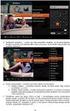 Miejsce na logo ISP Instrukcja obsługi dekodera Arris VIP 1113 str. 1 INFORMACJE OGÓLNE Bezpieczeństwo użytkowania Dokładnie przeczytaj poniższą instrukcję; Podczas podłączenia i użytkowania urządzenia
Miejsce na logo ISP Instrukcja obsługi dekodera Arris VIP 1113 str. 1 INFORMACJE OGÓLNE Bezpieczeństwo użytkowania Dokładnie przeczytaj poniższą instrukcję; Podczas podłączenia i użytkowania urządzenia
REJESTRATOR CYFROWY INTROX IN 104
 ul. Płomyka 2, 02-490 Warszawa email: janex@janexint.com.pl http://www.janexint.com.pl Sp. z o.o. tel. (022) 863-63-53 REJESTRATOR CYFROWY IN 104 INDEKS Wprowadzenie 3 Przedni panel 3 Tylny panel 4 Instalacja
ul. Płomyka 2, 02-490 Warszawa email: janex@janexint.com.pl http://www.janexint.com.pl Sp. z o.o. tel. (022) 863-63-53 REJESTRATOR CYFROWY IN 104 INDEKS Wprowadzenie 3 Przedni panel 3 Tylny panel 4 Instalacja
1722/85 I 1722/86 INSTRUKCJA UŻYTKOWNIKA. Panel MIKRA i monitory głośnomówiące CXMODO. Nr ref. 1722/85 Nr ref. 1722/86 INSTRUKCJA UŻYTKOWNIKA
 Panel MIKRA i monitory głośnomówiące CXMODO Dla domu jednorodzinnego Dla domu dwurodzinnego Nr ref. 1722/85 Nr ref. 1722/86 INSTRUKCJA UŻYTKOWNIKA MIWI URMET Sp. z o. o. ul. Pojezierska 90A 91-341 Łódź
Panel MIKRA i monitory głośnomówiące CXMODO Dla domu jednorodzinnego Dla domu dwurodzinnego Nr ref. 1722/85 Nr ref. 1722/86 INSTRUKCJA UŻYTKOWNIKA MIWI URMET Sp. z o. o. ul. Pojezierska 90A 91-341 Łódź
Podręcznik Użytkownika aplikacji iplus manager CDMA
 Podręcznik Użytkownika aplikacji iplus manager CDMA iplus CDMA wita w świecie internetu! iplus CDMA to nowy wymiar internetu w Plusie. Połączenie zalet internetu mobilnego i stacjonarnego. Łącz się z siecią
Podręcznik Użytkownika aplikacji iplus manager CDMA iplus CDMA wita w świecie internetu! iplus CDMA to nowy wymiar internetu w Plusie. Połączenie zalet internetu mobilnego i stacjonarnego. Łącz się z siecią
MAC DVB-T STICK. Instrukcja obsługi. Watch & record Digital TV programs on Your Mac! MT4170
 MAC DVB-T STICK Watch & record Digital TV programs on Your Mac! MT4170 Instrukcja obsługi PL Spis treści Spis treści 2 Ogólne 2 Wprowadzenie 2 Właściwości 2 Wymagania systemowe: 2 Zawartość opakowania
MAC DVB-T STICK Watch & record Digital TV programs on Your Mac! MT4170 Instrukcja obsługi PL Spis treści Spis treści 2 Ogólne 2 Wprowadzenie 2 Właściwości 2 Wymagania systemowe: 2 Zawartość opakowania
Klawiatura i7-k1200 do sterowania rejestratorami NVR/DVR oraz kamerami IP PTZ
 Klawiatura i7-k1200 do sterowania rejestratorami NVR/DVR oraz kamerami IP PTZ Instrukcja opisuje sposób zaprogramowania oraz opisuje sterowanie wyświetlaniem na monitorach podłączonych do rejestratorów
Klawiatura i7-k1200 do sterowania rejestratorami NVR/DVR oraz kamerami IP PTZ Instrukcja opisuje sposób zaprogramowania oraz opisuje sterowanie wyświetlaniem na monitorach podłączonych do rejestratorów
IPLA HELP. W celu uruchomienia aplikacji IPLA należy pobrać wersję instalacyjną programu iplasetup.exe i zapisać ją na dysku twardym komputera.
 IPLA HELP Spis treści 1. Instalacja programu...1 2. Wymagania techniczne...2 3. Okno logowania...2 4. Opcje IPLA...4 5. Zakładka Media...6 6. Zakładka RSS...8 7. Zakładka Kontakty...9 8. Zakładka Pokoje...
IPLA HELP Spis treści 1. Instalacja programu...1 2. Wymagania techniczne...2 3. Okno logowania...2 4. Opcje IPLA...4 5. Zakładka Media...6 6. Zakładka RSS...8 7. Zakładka Kontakty...9 8. Zakładka Pokoje...
1. Jak zamówić usługę USB PVR? 2. Mam dekoder, który nie obsługuje USB PVR, a chciałbym zamówić usługę. Co mam zrobić?
 1. Jak zamówić usługę USB PVR? Usługę można zamówić w lokalnym Biurze Obsługi Klienta i Salonie Firmowym lub za pomocą naszej infolinii: 601 601 601. Po zakupie usługi (bądź 48h po instalacji usługi TV)
1. Jak zamówić usługę USB PVR? Usługę można zamówić w lokalnym Biurze Obsługi Klienta i Salonie Firmowym lub za pomocą naszej infolinii: 601 601 601. Po zakupie usługi (bądź 48h po instalacji usługi TV)
Telewizja Cyfrowa UPC. Instrukcja Obsługi Dekodera Kaon
 Telewizja Cyfrowa UPC Instrukcja Obsługi Dekodera Kaon IKONOGRAFIA W instrukcji pojawiają się ikonki wskazujące na ważne informacje dotyczące funkcji dekodera, ustawień lub ciekawych i użytecznych funkcjonalności.
Telewizja Cyfrowa UPC Instrukcja Obsługi Dekodera Kaon IKONOGRAFIA W instrukcji pojawiają się ikonki wskazujące na ważne informacje dotyczące funkcji dekodera, ustawień lub ciekawych i użytecznych funkcjonalności.
Instrukcja obsługi Twin1 ISR
 Instrukcja obsługi Twin1 ISR Strona 6 Włączanie i wyłączanie urządzenia: Aby uruchomić urządzenie, należy je podłączyć do aparatu przy pomocy kabla dołączonego do zestawu. Następnie naciskamy dowolny klawisz.
Instrukcja obsługi Twin1 ISR Strona 6 Włączanie i wyłączanie urządzenia: Aby uruchomić urządzenie, należy je podłączyć do aparatu przy pomocy kabla dołączonego do zestawu. Następnie naciskamy dowolny klawisz.
Model: JMC-03_V2.2_RNS510 TV DVB-T for CAR INSTRUKCJA OBSŁUGI MMI 2G. Spis treści
 JMC-03 Model: JMC-03_V2.2_RNS510 TV DVB-T for CAR INSTRUKCJA OBSŁUGI MMI 2G Spis treści 1. 2. 3. 4. 5. 6. WSTĘP... URUCHOMIENIE... OBSŁUGA TV... OBSŁUGA ODTWARZACZA AUDIO/VIDEO... USTAWIENIA PARAMETRÓW...
JMC-03 Model: JMC-03_V2.2_RNS510 TV DVB-T for CAR INSTRUKCJA OBSŁUGI MMI 2G Spis treści 1. 2. 3. 4. 5. 6. WSTĘP... URUCHOMIENIE... OBSŁUGA TV... OBSŁUGA ODTWARZACZA AUDIO/VIDEO... USTAWIENIA PARAMETRÓW...
instrukcja obsługi programu Neofon
 instrukcja obsługi programu Neofon spis treści 1. Pierwsze uruchomienie...2 2. Główne okno aplikacji...3 3. Panel dolny...4 4. Klawiatura numeryczna...5 5. Regulacja głośności...6 6. Książka adresowa...7
instrukcja obsługi programu Neofon spis treści 1. Pierwsze uruchomienie...2 2. Główne okno aplikacji...3 3. Panel dolny...4 4. Klawiatura numeryczna...5 5. Regulacja głośności...6 6. Książka adresowa...7
UWAGA ZMIANA WSZYSTKICH CZĘSTOTLIWOŚCI NADAWANIA KANAŁÓW TV 23 STYCZNIA 2017 PONOWNE WYSZUKANIE WSZYSTKICH KANAŁÓW W TELEWIZORACH I DEKODERACH
 UWAGA ZMIANA WSZYSTKICH CZĘSTOTLIWOŚCI NADAWANIA KANAŁÓW TV 23 STYCZNIA 2017 PONOWNE WYSZUKANIE WSZYSTKICH KANAŁÓW W TELEWIZORACH I DEKODERACH ZACHOWAJ!!! ZACHOWAJ TĘ ULOTKĘ instrukcja wyszukania kanałów
UWAGA ZMIANA WSZYSTKICH CZĘSTOTLIWOŚCI NADAWANIA KANAŁÓW TV 23 STYCZNIA 2017 PONOWNE WYSZUKANIE WSZYSTKICH KANAŁÓW W TELEWIZORACH I DEKODERACH ZACHOWAJ!!! ZACHOWAJ TĘ ULOTKĘ instrukcja wyszukania kanałów
Rozdział II. Praca z systemem operacyjnym
 Rozdział II Praca z systemem operacyjnym 55 Rozdział III - System operacyjny i jego hierarchia 2.2. System operacyjny i jego życie Jak już wiesz, wyróżniamy wiele odmian systemów operacyjnych, które różnią
Rozdział II Praca z systemem operacyjnym 55 Rozdział III - System operacyjny i jego hierarchia 2.2. System operacyjny i jego życie Jak już wiesz, wyróżniamy wiele odmian systemów operacyjnych, które różnią
Jak przesłać mapę do urządzenia lub na kartę pamięci?
 Jak przesłać mapę do urządzenia lub na kartę pamięci? Poniższe instrukcje opisują procedury dla programu MapSource w wersji 6.14.1. Jeśli posiadasz starszą wersję możesz dokonać aktualizacji programu pobierając
Jak przesłać mapę do urządzenia lub na kartę pamięci? Poniższe instrukcje opisują procedury dla programu MapSource w wersji 6.14.1. Jeśli posiadasz starszą wersję możesz dokonać aktualizacji programu pobierając
unikupon.pl Unikupon MD Instrukcja obsługi
 unikupon.pl Unikupon MD Instrukcja obsługi Spis treści 1. Uruchamianie programu... 3 1.1 Ekran powitalny... 3 1.2 Obsługa menu startowego... 3 1.3 Ekran łączenia z drukarką... 3 1.4 Zezwolenie na dostęp
unikupon.pl Unikupon MD Instrukcja obsługi Spis treści 1. Uruchamianie programu... 3 1.1 Ekran powitalny... 3 1.2 Obsługa menu startowego... 3 1.3 Ekran łączenia z drukarką... 3 1.4 Zezwolenie na dostęp
Notowania Mobilne wersja BlackBerry. Instrukcja obsługi programu
 Notowania Mobilne wersja BlackBerry Instrukcja obsługi programu Notowania Mobilne to aplikacja, która pozwala na dostęp do notowań giełdowych w czasie rzeczywistym z każdego miejsca na świecie, gdzie tylko
Notowania Mobilne wersja BlackBerry Instrukcja obsługi programu Notowania Mobilne to aplikacja, która pozwala na dostęp do notowań giełdowych w czasie rzeczywistym z każdego miejsca na świecie, gdzie tylko
Aplikacja CMS. Podręcznik użytkownika
 Aplikacja CMS Podręcznik użytkownika Instrukcja obsługi aplikacja CMS 1. Logowanie RYS 1: OKNO LOGOWANIA Domyślne dane logowania: Użytkownik: super Hasło: Brak hasła Kliknij przycisk Zaloguj, aby przejść
Aplikacja CMS Podręcznik użytkownika Instrukcja obsługi aplikacja CMS 1. Logowanie RYS 1: OKNO LOGOWANIA Domyślne dane logowania: Użytkownik: super Hasło: Brak hasła Kliknij przycisk Zaloguj, aby przejść
Ustawienia ogólne. Ustawienia okólne są dostępne w panelu głównym programu System Sensor, po kliknięciu ikony
 Ustawienia ogólne Ustawienia okólne są dostępne w panelu głównym programu System Sensor, po kliknięciu ikony Panel główny programu System Sensor (tylko dla wersja V2, V3, V4) Panel główny programu System
Ustawienia ogólne Ustawienia okólne są dostępne w panelu głównym programu System Sensor, po kliknięciu ikony Panel główny programu System Sensor (tylko dla wersja V2, V3, V4) Panel główny programu System
DIGIT HD4 CX. Cyfrowy odbiornik kablowy z wbudowanym czytnikiem kart CONAX. Instrukcja obsługi
 DIGIT HD4 CX Cyfrowy odbiornik kablowy z wbudowanym czytnikiem kart CONAX Instrukcja obsługi 20 21 Spis treści: 1. Ilustracje i wskazówki dotyczące obsługi... 24 2. Przeczytaj przed uruchomieniem odbiornika...
DIGIT HD4 CX Cyfrowy odbiornik kablowy z wbudowanym czytnikiem kart CONAX Instrukcja obsługi 20 21 Spis treści: 1. Ilustracje i wskazówki dotyczące obsługi... 24 2. Przeczytaj przed uruchomieniem odbiornika...
Zgrywus dla Windows v 1.12
 Zgrywus dla Windows v 1.12 Spis treści. 1. Instalacja programu. 2 2. Pierwsze uruchomienie programu.. 3 2.1. Opcje programu 5 2.2. Historia zdarzeń 7 2.3. Opisy nadajników. 8 2.4. Ustawienia zaawansowane...
Zgrywus dla Windows v 1.12 Spis treści. 1. Instalacja programu. 2 2. Pierwsze uruchomienie programu.. 3 2.1. Opcje programu 5 2.2. Historia zdarzeń 7 2.3. Opisy nadajników. 8 2.4. Ustawienia zaawansowane...
RR-5T INSTRUKCJA OBSŁUGI RR-5T !!! System sterowania napędami PORTOS. Dane techniczne : Charakterystyka urządzenia:
 R PORTOS Sp.J. ul. Złota 71 62-800 Kalisz tel. 62 / 768 40 00 sekretariat@portosrolety.pl www.portosrolety.pl System sterowania napędami PORTOS INSTRUKCJA OBSŁUGI Transmitery działają na częstotliwości
R PORTOS Sp.J. ul. Złota 71 62-800 Kalisz tel. 62 / 768 40 00 sekretariat@portosrolety.pl www.portosrolety.pl System sterowania napędami PORTOS INSTRUKCJA OBSŁUGI Transmitery działają na częstotliwości
Instrukcja użytkownika programu TAXI.NET 1.0
 Instrukcja użytkownika programu TAXI.NET 1.0 Data ostatniej aktualizacji: 3.04.06 1. Informacje wstępne: W skład programu TAXI.NET wchodzą trzy okna: a) okno sterowania programem: W oknie sterowania programem
Instrukcja użytkownika programu TAXI.NET 1.0 Data ostatniej aktualizacji: 3.04.06 1. Informacje wstępne: W skład programu TAXI.NET wchodzą trzy okna: a) okno sterowania programem: W oknie sterowania programem
Rozproszony System Monitoringu IXM5 Instrukcja obsługi
 Instrukcja Obsługi I Rozproszony System Monitoringu IXM5 Instrukcja obsługi 1 Rozproszony System Monitoringu IXM5 Spis treści 1Opis systemu...3 1.1Rejestratory...3 1.2Odbiorniki IXM5...3 2Obsługa programu
Instrukcja Obsługi I Rozproszony System Monitoringu IXM5 Instrukcja obsługi 1 Rozproszony System Monitoringu IXM5 Spis treści 1Opis systemu...3 1.1Rejestratory...3 1.2Odbiorniki IXM5...3 2Obsługa programu
odpowiedzi na pytania dotyczące MR z dekoderem wifi Premiumbox
 odpowiedzi na pytania dotyczące MR z dekoderem wifi Premiumbox Pytanie 1 Dotychczas, po uruchomieniu Multiroom Standard HD po otwarciu zakładki MULTIROOM STANDARD HD, była widoczna lista z numerami kart
odpowiedzi na pytania dotyczące MR z dekoderem wifi Premiumbox Pytanie 1 Dotychczas, po uruchomieniu Multiroom Standard HD po otwarciu zakładki MULTIROOM STANDARD HD, była widoczna lista z numerami kart
INSTRUKCJE KONFIGURACJI POŁĄCZENIA WIFI
 INSTRUKCJE KONFIGURACJI POŁĄCZENIA WIFI WYBIERZ SYSTEM OPERACYJNY 1. Windows XP... 2 2. Windows Vista... 4 3. Windows 7... 6 4. Windows 8/8.1/10... 8 ROZWIĄZYWANIE PROBLEMÓW 1. Wyszukiwanie urządzeo w
INSTRUKCJE KONFIGURACJI POŁĄCZENIA WIFI WYBIERZ SYSTEM OPERACYJNY 1. Windows XP... 2 2. Windows Vista... 4 3. Windows 7... 6 4. Windows 8/8.1/10... 8 ROZWIĄZYWANIE PROBLEMÓW 1. Wyszukiwanie urządzeo w
Expo Composer. www.doittechnology.pl 1. Garncarska 5 70-377 Szczecin tel.: +48 91 404 09 24 e-mail: info@doittechnology.pl. Dokumentacja użytkownika
 Expo Composer Dokumentacja użytkownika Wersja 1.0 www.doittechnology.pl 1 SPIS TREŚCI 1. O PROGRAMIE... 3 Wstęp... 3 Wymagania systemowe... 3 Licencjonowanie... 3 2. PIERWSZE KROKI Z Expo Composer... 4
Expo Composer Dokumentacja użytkownika Wersja 1.0 www.doittechnology.pl 1 SPIS TREŚCI 1. O PROGRAMIE... 3 Wstęp... 3 Wymagania systemowe... 3 Licencjonowanie... 3 2. PIERWSZE KROKI Z Expo Composer... 4
PRN-5T INSTRUKCJA OBSŁUGI PRN-5T !!! System sterowania napędami PORTOS. Dane techniczne : Charakterystyka urządzenia:
 R PORTOS Sp.J. ul. Złota 71 62-800 Kalisz tel. 62 / 768 40 00 sekretariat@portosrolety.pl www.portosrolety.pl System sterowania napędami PORTOS INSTRUKCJA OBSŁUGI Transmitery działają na częstotliwości
R PORTOS Sp.J. ul. Złota 71 62-800 Kalisz tel. 62 / 768 40 00 sekretariat@portosrolety.pl www.portosrolety.pl System sterowania napędami PORTOS INSTRUKCJA OBSŁUGI Transmitery działają na częstotliwości
Orange TV Dekoder Samsung ICU 100
 Orange TV Dekoder Samsung ICU 100 Spis treści Twój dekoder Orange TV Pilot Podłączenie Porty USB i podłączenie dysku PVR Menu główne Wyszukiwarka EPG Ulubione kanały Lista kanałów VOD Nagrywarka Moje konto
Orange TV Dekoder Samsung ICU 100 Spis treści Twój dekoder Orange TV Pilot Podłączenie Porty USB i podłączenie dysku PVR Menu główne Wyszukiwarka EPG Ulubione kanały Lista kanałów VOD Nagrywarka Moje konto
wersja 1.3 Instrukcja Obsługi
 wersja 1.3 Instrukcja Obsługi 1 / 12 1. Instalacja Dekodera Dekoder (HDTV@WIDZEW) to urządzenie pozwalające na dekodowanie dostaczanego sygnału telewizyjnego w lokalu Abonenta oraz na dostęp do wszelkich
wersja 1.3 Instrukcja Obsługi 1 / 12 1. Instalacja Dekodera Dekoder (HDTV@WIDZEW) to urządzenie pozwalające na dekodowanie dostaczanego sygnału telewizyjnego w lokalu Abonenta oraz na dostęp do wszelkich
ZAPRASZAMY NA NASZE AUKCJE SCIGANY81 (c) Copyright
 RADIO KUCHENNE DAB2035 PLL FM 1. Ogólny opis Pasmo DAB+ / FM Wyświetlanie nazwy stacji radiowej i automatyczna aktualizacja zegara Moduł elektroniczny do tuningu radiowego Krystaliczna precyzja działania
RADIO KUCHENNE DAB2035 PLL FM 1. Ogólny opis Pasmo DAB+ / FM Wyświetlanie nazwy stacji radiowej i automatyczna aktualizacja zegara Moduł elektroniczny do tuningu radiowego Krystaliczna precyzja działania
Spis treści 1. Wstęp Logowanie Główny interfejs aplikacji Ogólny opis interfejsu Poruszanie się po mapie...
 Spis treści 1. Wstęp... 2 2. Logowanie... 2 3. Główny interfejs aplikacji... 2 3.1. Ogólny opis interfejsu... 2 3.2. Poruszanie się po mapie... 3 3.3. Przełączanie widocznych warstw... 3 4. Urządzenia...
Spis treści 1. Wstęp... 2 2. Logowanie... 2 3. Główny interfejs aplikacji... 2 3.1. Ogólny opis interfejsu... 2 3.2. Poruszanie się po mapie... 3 3.3. Przełączanie widocznych warstw... 3 4. Urządzenia...
INSTRUKCJA OBŁUGI APLIKACJI ASSECO MAA
 INSTRUKCJA OBŁUGI APLIKACJI ASSECO MAA 1. REJESTRACJA URZĄDZENIA AUTORYZUJĄCEGO W celu zarejestrowania urządzenia autoryzującego, w aplikacji mobilnej Asseco MAA należy wybrać przycisk [ROZPOCZNIJ]. Strona
INSTRUKCJA OBŁUGI APLIKACJI ASSECO MAA 1. REJESTRACJA URZĄDZENIA AUTORYZUJĄCEGO W celu zarejestrowania urządzenia autoryzującego, w aplikacji mobilnej Asseco MAA należy wybrać przycisk [ROZPOCZNIJ]. Strona
1. Wstęp Niniejszy dokument jest instrukcją użytkownika dla aplikacji internetowej DM TrackMan.
 Instrukcja korzystania z aplikacji TrackMan wersja WEB 1. Wstęp... 1 2. Logowanie... 1 3. Główny interfejs aplikacji... 2 3.1. Ogólny opis interfejsu... 2 3.2. Poruszanie się po mapie... 2 3.3. Przełączanie
Instrukcja korzystania z aplikacji TrackMan wersja WEB 1. Wstęp... 1 2. Logowanie... 1 3. Główny interfejs aplikacji... 2 3.1. Ogólny opis interfejsu... 2 3.2. Poruszanie się po mapie... 2 3.3. Przełączanie
CTKOFFROAD. Instrukcja obsługi
 CTKOFFROAD Instrukcja obsługi 1 Informacje ogólne 1.1 Wprowadzenie Gratulujemy zakupu telefonu komórkowego CTKOFFROAD. Dla zapewnienia bezpieczeostwa oraz komfortu użytkowania zaleca się przeczytanie instrukcji
CTKOFFROAD Instrukcja obsługi 1 Informacje ogólne 1.1 Wprowadzenie Gratulujemy zakupu telefonu komórkowego CTKOFFROAD. Dla zapewnienia bezpieczeostwa oraz komfortu użytkowania zaleca się przeczytanie instrukcji
Dekoder ADB HD/HD PVR Instrukcja obsługi. inea.pl Infolinia:
 Dekoder ADB HD/HD PVR Instrukcja obsługi inea.pl Infolinia: 61 222 22 22 Spis Treści 1. Zasady bezpieczeństwa................................ 1 2. Zalecenia eksploatacyjne...............................
Dekoder ADB HD/HD PVR Instrukcja obsługi inea.pl Infolinia: 61 222 22 22 Spis Treści 1. Zasady bezpieczeństwa................................ 1 2. Zalecenia eksploatacyjne...............................
Oprogramowanie dla nbox i nbox recorder z funkcjami odbioru naziemnej telewizji cyfrowej (DVB-T)
 Strona 1 z 6 Wstęp. Oprogramowanie w wersji wyższej niż: BSKA (ITI-5800; biały nbox) -> 4.xxx 21 BXZB (ITI-5800; biały nbox) -> 4.xxx 21 BSLA (ITI-5800SX; nbox recorder czyli czarny) -> 4.xxx 23 BZZB (ITI-5800SX;
Strona 1 z 6 Wstęp. Oprogramowanie w wersji wyższej niż: BSKA (ITI-5800; biały nbox) -> 4.xxx 21 BXZB (ITI-5800; biały nbox) -> 4.xxx 21 BSLA (ITI-5800SX; nbox recorder czyli czarny) -> 4.xxx 23 BZZB (ITI-5800SX;
Rozdział 1: Wprowadzenie
 Rozdział 1: Wprowadzenie 1.1 Zawartość opakowania Odbierając urządzenie TVGo A03, proszę się upewnić, że następujące pozycje znajdują się w opakowaniu USB TV Super Mini. TVGo A03 Płyta CD ze sterownikiem
Rozdział 1: Wprowadzenie 1.1 Zawartość opakowania Odbierając urządzenie TVGo A03, proszę się upewnić, że następujące pozycje znajdują się w opakowaniu USB TV Super Mini. TVGo A03 Płyta CD ze sterownikiem
Miejskie Wodociągi i Oczyszczalnia sp. z o.o. w Grudziądzu. ibok. Internetowe Biuro Obsługi Klienta. Instrukcja obsługi
 Miejskie Wodociągi i Oczyszczalnia sp. z o.o. w Grudziądzu ibok Internetowe Biuro Obsługi Klienta Instrukcja obsługi SPIS TREŚCI 1. AUTORYZACJA UŻYTKOWNIKA W SYSTEMIE IBOK... 3 1.1 Logowanie... 3 1.2 Przywracanie
Miejskie Wodociągi i Oczyszczalnia sp. z o.o. w Grudziądzu ibok Internetowe Biuro Obsługi Klienta Instrukcja obsługi SPIS TREŚCI 1. AUTORYZACJA UŻYTKOWNIKA W SYSTEMIE IBOK... 3 1.1 Logowanie... 3 1.2 Przywracanie
SAGEM ISD 3275/4275 CYFROWY ODBIORNIK SATELITARNY
 SAGEM ISD 3275/4275 CYFROWY ODBIORNIK SATELITARNY PODRĘCZNIK UŻYTKOWNIKA 1 2 SPIS TREŚCI 1 OPIS OGÓLNY...4 1.1 PRZEDNI PANEL...4 1.2 TYLNY PANEL... 5 1..3 KARTA... 6 2 PODŁĄCZENIE DEKODERA...7 2.1 POŁĄCZENIE
SAGEM ISD 3275/4275 CYFROWY ODBIORNIK SATELITARNY PODRĘCZNIK UŻYTKOWNIKA 1 2 SPIS TREŚCI 1 OPIS OGÓLNY...4 1.1 PRZEDNI PANEL...4 1.2 TYLNY PANEL... 5 1..3 KARTA... 6 2 PODŁĄCZENIE DEKODERA...7 2.1 POŁĄCZENIE
WEJŚCIE W TRYB PROGRAMOWANIA
 WEJŚCIE W TRYB PROGRAMOWANIA Należy wcisnąć przycisk PROGR a następnie kod serwisowy 8 7 1 0 2 1. Pomiędzy kolejnymi wciśnięciami nie może upłynąć czas dłuższy niż 5s. Na wyświetlaczu pojawią się dwa myślniki
WEJŚCIE W TRYB PROGRAMOWANIA Należy wcisnąć przycisk PROGR a następnie kod serwisowy 8 7 1 0 2 1. Pomiędzy kolejnymi wciśnięciami nie może upłynąć czas dłuższy niż 5s. Na wyświetlaczu pojawią się dwa myślniki
Opis konfiguracji Sz@rk ST do współpracy z kolektorem DENSO BHT 8000
 Opis konfiguracji Sz@rk ST do współpracy z kolektorem DENSO BHT 8000 1. Wstęp Program Sz@rk ST od wersji 10.10.20 został rozbudowany o możliwośd współpracy z kolektorami typu DENSO BHT 80xx z zainstalowanym
Opis konfiguracji Sz@rk ST do współpracy z kolektorem DENSO BHT 8000 1. Wstęp Program Sz@rk ST od wersji 10.10.20 został rozbudowany o możliwośd współpracy z kolektorami typu DENSO BHT 80xx z zainstalowanym
Pakiet Sokrates Instrukcja instalacji
 Pakiet Sokrates Instrukcja instalacji Dokument przedstawia sposób instalacji programu Sokrates na komputerze PC z systemem operacyjnym Windows. Instalacja pracuje w sieci LAN. ERI Software 2013 Przed rozpoczęciem
Pakiet Sokrates Instrukcja instalacji Dokument przedstawia sposób instalacji programu Sokrates na komputerze PC z systemem operacyjnym Windows. Instalacja pracuje w sieci LAN. ERI Software 2013 Przed rozpoczęciem
Słowa kluczowe Sterowanie klawiaturą, klawiatura, klawisze funkcyjne, przesuwanie obiektów ekranowych, wydawanie poleceń za pomocą klawiatury
 Obsługa za pomocą klawiatury Różnego typu interfejsy wykorzystują różne metody reagowania i wydawania poleceń przez użytkownika. W środowisku graficznym najpopularniejsza jest niewątpliwie mysz i inne
Obsługa za pomocą klawiatury Różnego typu interfejsy wykorzystują różne metody reagowania i wydawania poleceń przez użytkownika. W środowisku graficznym najpopularniejsza jest niewątpliwie mysz i inne
Synchronizator plików (SSC) - dokumentacja
 SZARP http://www.szarp.org Synchronizator plików (SSC) - dokumentacja Wersja pliku: $Id: ssc.sgml 4420 2007-09-18 11:19:02Z schylek$ > 1. Witamy w programie SSC Synchronizator plików (SZARP Sync Client,
SZARP http://www.szarp.org Synchronizator plików (SSC) - dokumentacja Wersja pliku: $Id: ssc.sgml 4420 2007-09-18 11:19:02Z schylek$ > 1. Witamy w programie SSC Synchronizator plików (SZARP Sync Client,
Instrukcja instal Dokument przedstawia sposób instalacji programu Sokrates na komputerze PC z systemem operacyjnym Windows. Instalacja pracuje w
 Instrukcja instal Dokument przedstawia sposób instalacji programu Sokrates na komputerze PC z systemem operacyjnym Windows. Instalacja pracuje w sieci LAN. acji Instrukcja użytkownika dla systemu Android
Instrukcja instal Dokument przedstawia sposób instalacji programu Sokrates na komputerze PC z systemem operacyjnym Windows. Instalacja pracuje w sieci LAN. acji Instrukcja użytkownika dla systemu Android
Notowania Mobilne (wersja BlackBerry)
 Notowania Mobilne (wersja BlackBerry) Instrukcja obsługi programu Notowania Mobilne to aplikacja, która pozwala na dostęp do notowań giełdowych w czasie rzeczywistym z każdego miejsca na świecie, gdzie
Notowania Mobilne (wersja BlackBerry) Instrukcja obsługi programu Notowania Mobilne to aplikacja, która pozwala na dostęp do notowań giełdowych w czasie rzeczywistym z każdego miejsca na świecie, gdzie
Instrukcja konfiguracji
 Instrukcja konfiguracji ONTP.NET Sp. z o.o. ul. Cynarskiego 5, 65-831 Zielona Góra +48 684785140, +48 684785149 http://www.ontp.net, kontakt@ontp.net Spis treści 1 PIERWSZE URUCHOMIENIE ICARGO....- 4-2
Instrukcja konfiguracji ONTP.NET Sp. z o.o. ul. Cynarskiego 5, 65-831 Zielona Góra +48 684785140, +48 684785149 http://www.ontp.net, kontakt@ontp.net Spis treści 1 PIERWSZE URUCHOMIENIE ICARGO....- 4-2
Następnie uruchom b-link z Menu Start lub ponownie uruchom komputer.
 B-LINK SZYBKI START Ten krótki przewodnik umożliwia użytkownikowi poznanie działania i podstawowych funkcji programu b-link, pozwalając szybko zacząd pracę z programem. Omawiamy w nim tylko niektóre funkcje
B-LINK SZYBKI START Ten krótki przewodnik umożliwia użytkownikowi poznanie działania i podstawowych funkcji programu b-link, pozwalając szybko zacząd pracę z programem. Omawiamy w nim tylko niektóre funkcje
Notowania Mobilne wersja Java. Instrukcja obsługi programu
 Notowania Mobilne wersja Java Instrukcja obsługi programu Notowania Mobilne to aplikacja, która pozwala na dostęp do notowań giełdowych w czasie rzeczywistym z każdego miejsca na świecie, gdzie tylko możliwe
Notowania Mobilne wersja Java Instrukcja obsługi programu Notowania Mobilne to aplikacja, która pozwala na dostęp do notowań giełdowych w czasie rzeczywistym z każdego miejsca na świecie, gdzie tylko możliwe
Instrukcja korzystania z aplikacji mobilnej mtoken Asseco MAA
 Instrukcja korzystania z aplikacji mobilnej mtoken Asseco MAA Kowal lipiec 2018 Spis treści 1. Wstęp 2. Instalacja mtoken Asseco MAA 3. Powiązania urządzenia mobilnego z bankowością elektroniczną 4. Logowanie
Instrukcja korzystania z aplikacji mobilnej mtoken Asseco MAA Kowal lipiec 2018 Spis treści 1. Wstęp 2. Instalacja mtoken Asseco MAA 3. Powiązania urządzenia mobilnego z bankowością elektroniczną 4. Logowanie
Instrukcja użytkownika systemu medycznego w wersji mobilnej. meopieka
 Instrukcja użytkownika systemu medycznego w wersji mobilnej meopieka 17-04-2018 INFUSIO sp. z o. o. tel. 052 50 65 730 strona 2 z 23 Spis treści: 1. Logowanie do systemu... 4 2. Ekran główny... 6 3. Pacjenci-
Instrukcja użytkownika systemu medycznego w wersji mobilnej meopieka 17-04-2018 INFUSIO sp. z o. o. tel. 052 50 65 730 strona 2 z 23 Spis treści: 1. Logowanie do systemu... 4 2. Ekran główny... 6 3. Pacjenci-
1 Czytnik E-Booków 2 Pokrowiec ochronny 3 Słuchawki 4 Kabel USB 5 Skrócona instrukcja 6 Karta gwarancyjna. Zmniejszanie głośności
 Zawartość opakowania 1 Czytnik E-Booków 2 Pokrowiec ochronny 3 Słuchawki 4 Kabel USB 5 Skrócona instrukcja 6 Karta gwarancyjna Przegląd urządzenia 14 1 2 3 4 12 10 11 15 5 13 16 8 6 9 17 7 1 2 3 4 5 6
Zawartość opakowania 1 Czytnik E-Booków 2 Pokrowiec ochronny 3 Słuchawki 4 Kabel USB 5 Skrócona instrukcja 6 Karta gwarancyjna Przegląd urządzenia 14 1 2 3 4 12 10 11 15 5 13 16 8 6 9 17 7 1 2 3 4 5 6
INSTRUKCJA OBSŁUGI PROGRAMU IRF DLA BIURA RACHUNKOWEGO. Program Symfonia. Strona0
 INSTRUKCJA OBSŁUGI PROGRAMU IRF DLA BIURA RACHUNKOWEGO Program Symfonia Strona0 Strona1 1. Zaloguj się na konto IRF, na adres: http://irf-system.pl 2. Hasło można zmienid, klikając w ustawienia. Strona2
INSTRUKCJA OBSŁUGI PROGRAMU IRF DLA BIURA RACHUNKOWEGO Program Symfonia Strona0 Strona1 1. Zaloguj się na konto IRF, na adres: http://irf-system.pl 2. Hasło można zmienid, klikając w ustawienia. Strona2
Fortis Weblo serwer strony www dekodera Fortis Sky Sat Royal
 Fortis Weblo serwer strony www dekodera Fortis Sky Sat Royal Opis programu Plugin FortisWeblo_en_V111_14_14012012 po instalacji w dekoderze, pozwala na podgląd przez stronę www następujących parametrów:
Fortis Weblo serwer strony www dekodera Fortis Sky Sat Royal Opis programu Plugin FortisWeblo_en_V111_14_14012012 po instalacji w dekoderze, pozwala na podgląd przez stronę www następujących parametrów:
etrader Pekao Podręcznik użytkownika Strumieniowanie Excel
 etrader Pekao Podręcznik użytkownika Strumieniowanie Excel Spis treści 1. Opis okna... 3 2. Otwieranie okna... 3 3. Zawartość okna... 4 3.1. Definiowanie listy instrumentów... 4 3.2. Modyfikacja lub usunięcie
etrader Pekao Podręcznik użytkownika Strumieniowanie Excel Spis treści 1. Opis okna... 3 2. Otwieranie okna... 3 3. Zawartość okna... 4 3.1. Definiowanie listy instrumentów... 4 3.2. Modyfikacja lub usunięcie
INSTRUKCJA OBSŁUGI DIODOWEGO WYŚWIETLACZA TEKSTÓW PIEŚNI STEROWANEGO Z TABLETU 10,1 '
 INSTRUKCJA OBSŁUGI DIODOWEGO WYŚWIETLACZA TEKSTÓW PIEŚNI STEROWANEGO Z TABLETU 10,1 ' -1- Spis treści - 1. O programie... 3 2. Uruchomienie programu... 3 3. Przygotowanie urządzenia do pracy... 4 4. Wyświetlanie
INSTRUKCJA OBSŁUGI DIODOWEGO WYŚWIETLACZA TEKSTÓW PIEŚNI STEROWANEGO Z TABLETU 10,1 ' -1- Spis treści - 1. O programie... 3 2. Uruchomienie programu... 3 3. Przygotowanie urządzenia do pracy... 4 4. Wyświetlanie
Stacja pogodowa WS 9130IT Nr art.:
 Stacja pogodowa WS 9130IT Nr art.: 656339 Otwór do powieszenia Wyświetlacz Przedział baterii Klawisze operacyjne Nóżka Ustawienia początkowe. Uwaga: Ta stacja pogody obsługuje tylko jeden czujnik temperatury.
Stacja pogodowa WS 9130IT Nr art.: 656339 Otwór do powieszenia Wyświetlacz Przedział baterii Klawisze operacyjne Nóżka Ustawienia początkowe. Uwaga: Ta stacja pogody obsługuje tylko jeden czujnik temperatury.
RCForb (Client) Instrukcja Użytkownika
 RCForb (Client) Instrukcja Użytkownika Dokumentacja wstępna. Spis treści Strona # - Instalacja i pierwsze uruchomienie Strona # - Konfiguracja ustawień Twego dźwięku Strona # - Odnalezienie stacji zdalnej
RCForb (Client) Instrukcja Użytkownika Dokumentacja wstępna. Spis treści Strona # - Instalacja i pierwsze uruchomienie Strona # - Konfiguracja ustawień Twego dźwięku Strona # - Odnalezienie stacji zdalnej
Instrukcja Uruchomienia
 Instrukcja Obsługi Kamera Samochodowa w lusterku wstecznym Urządzenie jest rejestratorem nagrywającym w rozdzielczości Full HD 1080p (z przedniej kamery) oraz 480p (dla modelu z tylną kamerą) ze wspieraniem
Instrukcja Obsługi Kamera Samochodowa w lusterku wstecznym Urządzenie jest rejestratorem nagrywającym w rozdzielczości Full HD 1080p (z przedniej kamery) oraz 480p (dla modelu z tylną kamerą) ze wspieraniem
